Hp OFFICEJET PRO L7500, OFFICEJET PRO L7590, OFFICEJET PRO L7555, OFFICEJET PRO L7580 User Manual [el]

HP Officejet Pro
L7300/L7500/L7600/L7700
Οδηγός χρήσης
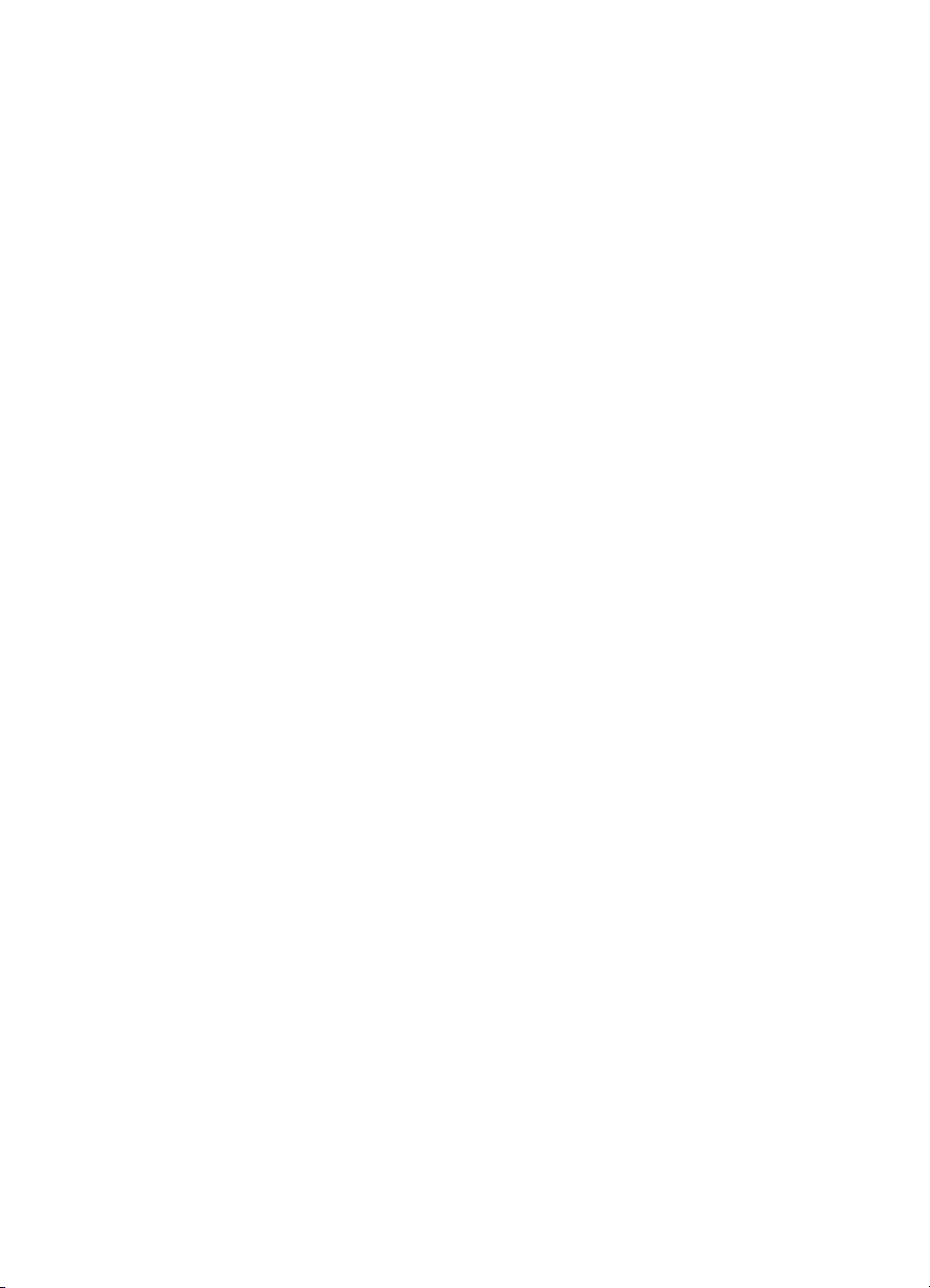
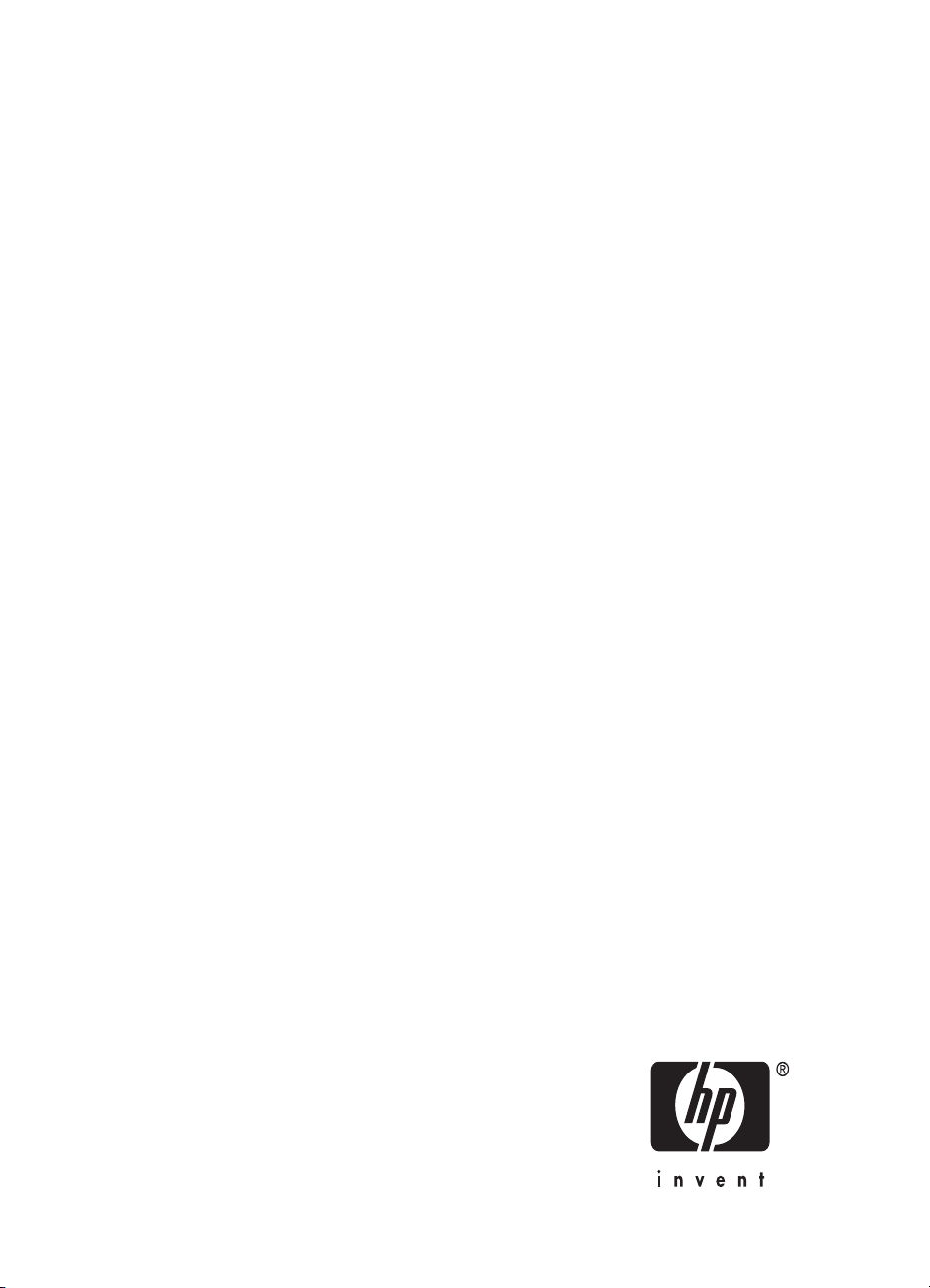
HP Officejet Pro L7300/L7500/
L7600/L7700 All-in-One series
Οδηγός χρήσης
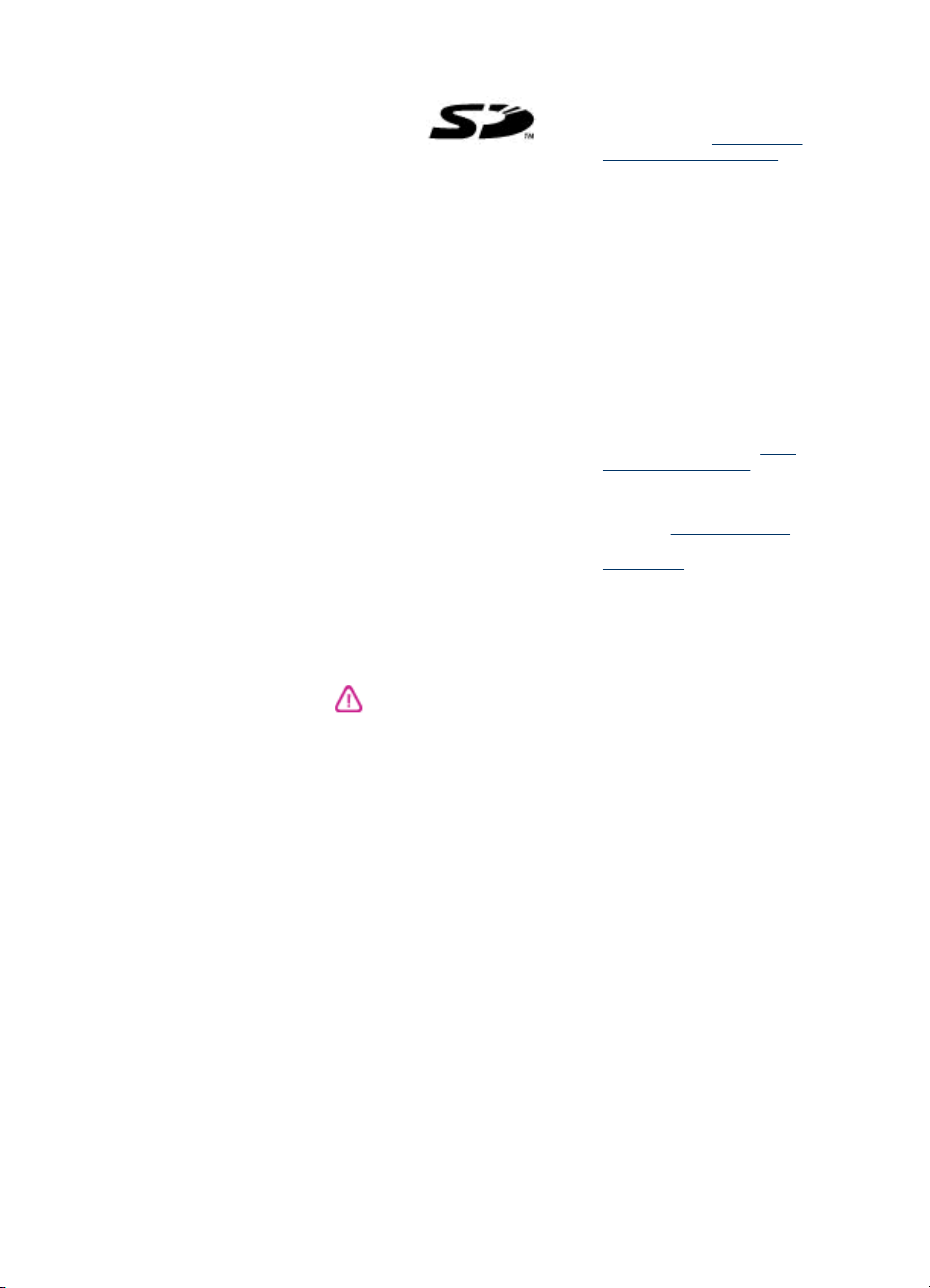
Πληροφορίες για τα
πνευµατικά δικαιώµατα
© 2007 Πνευµατικά δικαιώµατα
Hewlett-Packard Development
Company, L.P.
Έκδοση 1, 10/2006
Απαγορεύεται η αναπαραγωγή, η
διασκευή ή η µετάφραση χωρίς
προηγούµενη γραπτή άδεια, εκτός απ'
όσα επιτρέπονται σύµφωνα µε τους
νόµους περί πνευµατικής ιδιοκτησίας.
Οι πληροφορίες που περιέχονται στο
παρόν µπορούν να αλλάξουν χωρίς
ειδοποίηση.
Οι µόνες εγγυήσεις για τα προϊόντα
και τις υπηρεσίες της ΗΡ
διατυπώνονται στις ρητές δηλώσεις
εγγύησης που συνοδεύουν αυτά τα
προϊόντα και αυτές τις υπηρεσίες.
Τίποτα απ' όσα αναφέρονται στο
παρόν δεν πρέπει να θεωρηθούν ότι
αποτελούν πρόσθετη εγγύηση. Η ΗΡ
δεν φέρει ευθύνη για τεχνικά ή
συντακτικά σφάλµατα ή παραλείψεις
στο παρόν.
Copyright (C) 1991-2, RSA Data
Security, Inc. Created 1991. Με την
επιφύλαξη παντός δικαιώµατος.
Η άδεια αντιγραφής και χρήσης αυτού
του λογισµικού παραχωρείται υπό τον
όρο ότι φέρει την ένδειξη "RSA Data
Security, Inc. MD4 Message-Digest
Algorithm" σε όλα τα υλικά που
αναφέρονται ή παραπέµπουν σε αυτό
το λογισµικό ή σε αυτή τη λειτουργία.
Άδεια παραχωρείται επίσης και για τη
δηµιουργία και χρήση παράγωγων
εργασιών, υπό τον όρο ότι παρόµοιες
εργασίες φέρουν την ένδειξη "derived
from the RSA Data Security, Inc. MD4
Message-Digest Algorithm" σε όλα τα
υλικά που αναφέρονται ή
παραπέµπουν στην παραγόµενη
εργασία.
Η RSA Data Security, Inc. δεν
αντιπροσωπεύει την εµπορευσιµότητα
του παρόντος λογισµικού ή την
καταλληλότητα του για συγκεκριµένο
σκοπό. Το προϊόν παρέχεται "ως έχει"
χωρίς κανενός είδους ρητής ή
υπονοούµενης εγγύησης.
Οι σηµειώσεις αυτές, τυχόν αντίγραφα
ή τµήµατα της παρούσας
τεκµηρίωσης και/ή του λογισµικού
πρέπει να φυλάσσονται.
Εµπορικά σήµατα
Οι ονοµασίες Intel®, Pentium
αποτελούνσήµατα κατατεθέντα της
Intel Corporation ή των θυγατρικών
της στις Ηνωµένες Πολιτείες και σε
άλλες χώρες.
Οι ονοµασίες Microsoft
και Windows ® XP είναι σήµατα
κατατεθέντα της Microsoft Corporation
στις Η.Π.Α..
®
®
, Windows
®
Το προϊόν υποστηρίζει κάρτες µνήµης
Secure Digital
λογότυπο SD είναι εµπορικό σήµα του
κατόχου του.
. Το
Περιορισµοί αντιγραφής
Σε πολλές χώρες η δηµιουργία
αντιγράφων των παρακάτω
αντικειµένων θεωρείται παράνοµη. Σε
περίπτωση αµφιβολιών, ρωτήστε
έναν νοµικό αντιπρόσωπο.
∆ηµόσια χαρτιά ή έγγραφα:
•
∆ιαβατήρια
•
Έγγραφα µετανάστευσης
•
Έγγραφα στρατολογίας
•
Αναγνωριστικά σήµατα,
•
κάρτες ή εµβλήµατα
Ένσηµα:
•
Γραµµατόσηµα
•
Κουπόνια φαγητού
•
Επιταγές ή διαταγές πληρωµής
•
δηµόσιων υπηρεσιών
Χαρτονοµίσµατα, ταξιδιωτικές'
•
επιταγές ή εντολές πληρωµής
Πιστοποιητικά κατάθεσης
•
Έργα µε κατοχυρωµένα
•
πνευµατικά δικαιώµατα
Πληροφορίες ασφαλείας
Ακολουθείτε πάντα τα βασικά
προληπτικά µέτρα ασφαλείας όταν
χρησιµοποιείτε το προϊόν,
προκειµένου να µειώσετε τον κίνδυνο
τραυµατισµού από φωτιά ή
ηλεκτροπληξία.
1. ∆ιαβάστε και κατανοήστε όλες τις
οδηγίες της τεκµηρίωσης που
συνοδεύει το HP All-in-One.
2. Χρησιµοποιείτε µόνο καλά
γειωµένη πρίζα όταν συνδέετε αυτό το
προϊόν στην πηγή τροφοδοσίας. Σε
περίπτωση που δεν γνωρίζετε αν η
πρίζα είναι γειωµένη, ρωτήστε έναν
ειδικευµένο ηλεκτρολόγο.
3. Να λαµβάνετε υπόψη τις
προειδοποιήσεις και τις οδηγίες που
συνοδεύουν το προϊόν.
4. Αποσυνδέστε το προϊόν από την
πρίζα πριν τον καθαρισµό.
5. Μην εγκαθιστάτε ή χρησιµοποιείτε
αυτό το προϊόν κοντά σε νερό ή όταν
τα χέρια σας είναι υγρά.
6. Εγκαταστήστε το προϊόν µε
ασφάλεια σε µια σταθερή επιφάνεια.
7. Τοποθετήστε το προϊόν σε
προστατευµένη θέση, όπου το
καλώδιο δεν αποτελεί εµπόδιο και δε
µπορεί να πάθει βλάβη.
8. Αν το προϊόν δε λειτουργεί σωστά,
δείτε την ενότητα
αντιµετώπιση προβληµάτων.
9. ∆εν υπάρχει κανένα τµήµα στο
εσωτερικό του εκτυπωτή που να
µπορεί να επισκευαστεί από το
χρήστη. Αναθέσετε τη συντήρηση και
την επισκευή σε ειδικευµένο
προσωπικό τεχνικής υποστήριξης.
Συντήρηση και
Περιορισµένο υλικό
προϊόντος
Αυτό το προϊόν της HP περιέχει τα
παρακάτω υλικά, τα οποία ίσως
απαιτούν ειδικό χειρισµό στο τέλος
της ζωής τους:
Υδράργυρο στους λαµπτήρες
φθορισµού του σαρωτή (< 1,5 mg)
Για πληροφορίες ανακύκλωσης,
ανατρέξτε στη διεύθυνση
www.hp.com/go/recycle ή
επικοινωνήστε µε τις αρµόδιες
υπηρεσίες της περιοχής σας ή την
Electronics Industries Alliance στη
διεύθυνση
Για περισσότερες πληροφορίες δείτε
Ανακύκλωση.
http://www.eiae.org.
http://
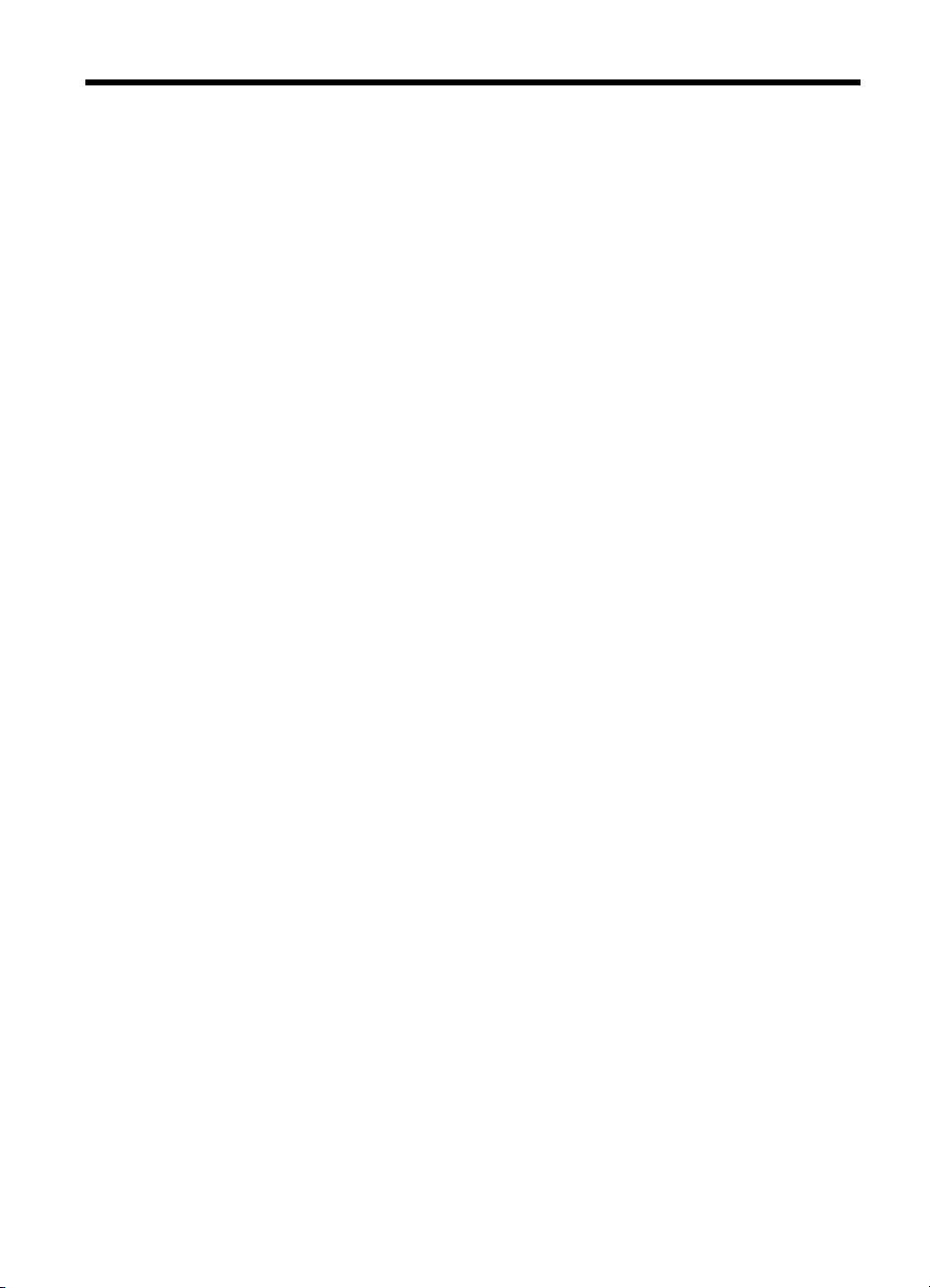
Περιεχόµενα
1 Τα πρώτα βήµατα
Εύρεση άλλων πηγών για το προϊόν ......................................................................................10
Άτοµα µε ειδικές ανάγκες ........................................................................................................12
Κατανόηση των εξαρτηµάτων της συσκευής HP All-in-One .................................................... 13
Μπροστινή πλευρά ...........................................................................................................13
Περιοχή αναλωσίµων εκτύπωσης .....................................................................................14
Υποδοχές καρτών µνήµης ................................................................................................14
Πίσω όψη ..........................................................................................................................15
Πίνακας ελέγχου ...............................................................................................................15
Κουµπιά και λυχνίες πίνακα ελέγχου ..........................................................................16
Έγχρωµη οθόνη .......................................................................................................... 18
Οθόνη δύο γραµµών ...................................................................................................19
Πληροφορίες σύνδεσης ....................................................................................................19
2 Εγκατάσταση εξαρτηµάτων
Εγκατάσταση της µονάδας αυτόµατης εκτύπωσης διπλής όψης ............................................21
Εγκατάσταση ∆ίσκου 2 ...........................................................................................................21
Ενεργοποίηση εξαρτηµάτων στο πρόγραµµα οδήγησης εκτύπωσης .....................................22
Για να ενεργοποιήσετε τα εξαρτήµατα σε υπολογιστές µε Windows .................................23
Για να ενεργοποιήσετε τα εξαρτήµατα σε υπολογιστές Macintosh ....................................23
3 Χρήση της συσκευής all-in-one
Χρήση πίνακα ελέγχου και µενού ...........................................................................................24
Τύποι µηνυµάτων πίνακα ελέγχου ..........................................................................................25
Μηνύµατα κατάστασης .....................................................................................................25
Προειδοποιητικά µηνύµατα ...............................................................................................25
Μηνύµατα σφαλµάτων ......................................................................................................25
Μηνύµατα για κρίσιµα σφάλµατα ......................................................................................25
Αλλαγή ρυθµίσεων συσκευής .................................................................................................26
Χρήση του Κέντρου λειτουργιών HP (Windows) .....................................................................26
Χρήση του λογισµικού φωτογραφιών και απεικόνισης HP ......................................................27
Κείµενο και σύµβολα ...............................................................................................................29
Πληκτρολόγηση αριθµών και κειµένου στο πληκτρολόγιο του πίνακα ελέγχου ................29
Για να εισαγάγετε κείµενο ...........................................................................................29
Για να εισαγάγετε διάστηµα, παύση ή σύµβολο ..........................................................30
Για να διαγράψετε ένα γράµµα, αριθµό ή σύµβολο .....................................................30
Πληκτρολόγηση κειµένου χρησιµοποιώντας το εικονικό πληκτρολόγιο (µόνο
ορισµένα µοντέλα) ............................................................................................................30
∆ιαθέσιµα σύµβολα για κλήση αριθµών φαξ (µόνο ορισµένα µοντέλα) ............................31
Τοποθέτηση πρωτοτύπων ......................................................................................................32
Τοποθέτηση πρωτοτύπου στον αυτόµατο τροφοδότη εγγράφων (ADF) ..........................32
Τοποθέτηση πρωτοτύπου σττη γυάλινη επιφάνεια του σαρωτή .......................................33
1
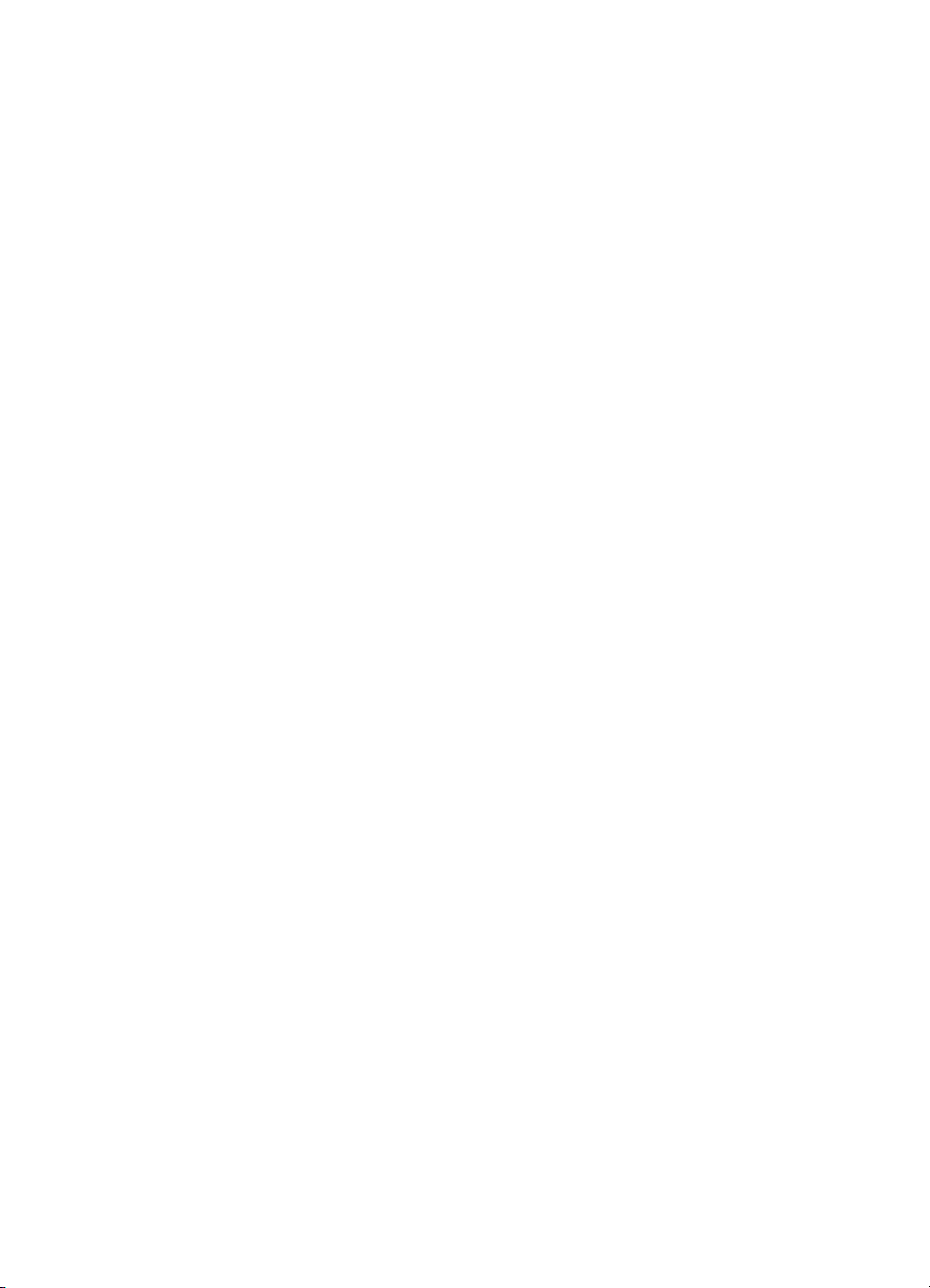
Επιλογή µέσων εκτύπωσης ....................................................................................................34
Συµβουλές για την επιλογή και χρήση των µέσων εκτύπωσης .........................................34
Κατανόηση προδιαγραφών υποστηριζόµενων µέσων ......................................................35
Κατανόηση υποστηριζόµενων µεγεθών ......................................................................36
Κατανόηση υποστηριζόµενων τύπων και βαρών µέσων ............................................38
Ρύθµιση ελάχιστων περιθωρίων .......................................................................................39
Τοποθέτηση µέσων ................................................................................................................40
Ρύθµιση δίσκων ......................................................................................................................43
Εκτύπωση σε ειδικό µέσο και µέσο προσαρµοσµένου µεγέθους ...........................................44
Για εκτύπωση σε ειδικό µέσο ή µέσο προσαρµοσµένου µεγέθους (Windows) .................45
Για εκτύπωση σε ειδικό µέσο ή µέσο προσαρµοσµένου µεγέθους (Mac OS) ...................45
Εκτύπωση χωρίς περιθώρια ...................................................................................................46
Για να εκτυπώσετε ένα έγγραφο χωρίς περιθώρια (Windows) .......................................... 46
Για να εκτυπώσετε ένα έγγραφο χωρίς περιθώρια (Mac OS) ...........................................47
Ρύθµιση καταχωρήσεων γρήγορης κλήσης (µόνο ορισµένα µοντέλα) ....................................47
Ρύθµιση αριθµών φαξ ως καταχωρήσεις ή οµάδες γρήγορης κλήσης ..............................47
Για να ρυθµίσετε καταχωρήσεις γρήγορης κλήσης .....................................................48
Για να ορίσετε µια οµάδα γρήγορης κλήσης ................................................................ 48
Ρύθµιση φακέλων δικτύου ως καταχωρήσεις γρήγορης κλήσης (ορισµένα µοντέλα) .......50
Για να ρυθµίσετε καταχωρήσεις γρήγορης κλήσης .....................................................50
Εκτύπωση και προβολή λίστας καταχωρήσεων γρήγορης κλήσης ................................... 50
Για να εκτυπώσετε τη λίστα καταχωρήσεων γρήγορης κλήσης ..................................51
Για να προβάλετε µια λίστα καταχωρήσεων γρήγορης κλήσης ...................................51
4 Εκτύπωση
Αλλαγή ρυθµίσεων εκτύπωσης ...............................................................................................52
Για να αλλάξετε τις ρυθµίσεις για τις τρέχουσες εργασίες από µια εφαρµογή
(Windows) .........................................................................................................................52
Για να αλλάξετε τις προεπιλεγµένες ρυθµίσεις για όλες τις επόµενες εργασίες
(Windows) .........................................................................................................................52
Για να αλλάξετε ρυθµίσεις (Mac OS) .................................................................................53
Εκτύπωση και στις δυο όψεις (εκτύπωση διπλής όψης) .........................................................53
Οδηγίες για εκτύπωση και στις δύο όψεις µιας σελίδας ....................................................53
Για να πραγµατοποιήσετε εκτύπωση διπλής όψης (Windows) .........................................54
Για να πραγµατοποιήσετε αυτόµατη εκτύπωση διπλής όψης (Mac OS) ...........................54
Ακύρωση εργασίας εκτύπωσης ..............................................................................................54
5 Αντιγραφή
∆ηµιουργία αντιγράφων από τον πίνακα ελέγχου ...................................................................56
Αλλαγή των ρυθµίσεων αντιγραφής ........................................................................................56
Περικοπή πρωτοτύπου (µόνο στα µοντέλα µε έγχρωµη οθόνη) .............................................57
Ακύρωση εργασίας αντιγραφής ..............................................................................................57
6 Σάρωση
Σάρωση πρωτοτύπου .............................................................................................................58
Ρύθµιση άµεσης ψηφιακής αρχειοθέτησης (µόνο σε ορισµένα µοντέλα) ..........................59
Σάρωση πρωτοτύπου σε φάκελο δικτύου .........................................................................60
Σάρωση πρωτοτύπου σε πρόγραµµα υπολογιστή (απευθείας σύνδεση) .........................60
Σάρωση πρωτοτύπου σε συσκευή µνήµης .......................................................................61
Χρήση της Σάρωσης web µέσω του ενσωµατωµένου web server ..........................................61
2
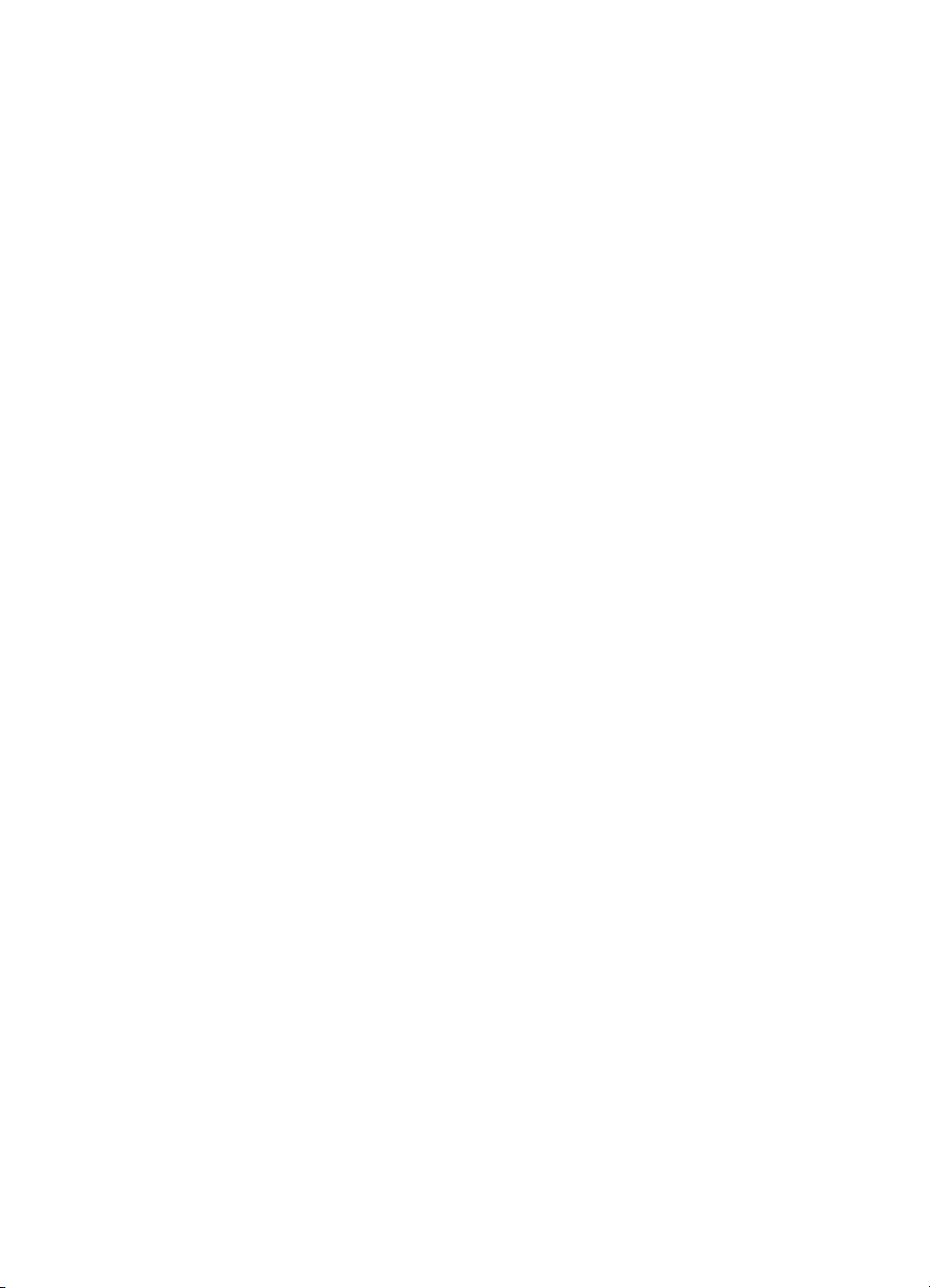
Περιεχόµενα
Σάρωση από πρόγραµµα συµβατό µε TWAIN ή WIA .............................................................62
Για σάρωση από πρόγραµµα συµβατό µε TWAIN ............................................................ 62
Για σάρωση από πρόγραµµα συµβατό µε WIA ................................................................62
Επεξεργασία σαρωµένου πρωτοτύπου ..................................................................................63
Επεξεργασία σαρωµένης φωτογραφίας ή γραφικού .........................................................63
Επεξεργασία σαρωµένου εγγράφου από το λογισµικό οπτικής αναγνώρισης
χαρακτήρων (OCR) ..........................................................................................................63
Αλλαγή ρυθµίσεων σάρωσης .................................................................................................. 63
Ακύρωση εργασίας σάρωσης .................................................................................................64
7 Εργασία µε συσκευές µνήµης (µόνο ορισµένα µοντέλα)
Τοποθέτηση κάρτας µνήµης ...................................................................................................65
Σύνδεση ψηφιακής φωτογραφικής µηχανής ...........................................................................66
Σύνδεση συσκευής αποθήκευσης ...........................................................................................68
Προβολή φωτογραφιών ..........................................................................................................69
Προβολή φωτογραφιών (µόνο στα µοντέλα µε έγχρωµη οθόνη) ......................................70
Προβολή φωτογραφιών από τον υπολογιστή ...................................................................70
Εκτύπωση φωτογραφιών από τον πίνακα ελέγχου ................................................................70
Εκτύπωση φωτογραφιών µε τη χρήση φύλλου δοκιµαστικής εκτύπωσης ........................70
Εκτύπωση πανοραµικών φωτογραφιών ...........................................................................73
Εκτύπωση φωτογραφιών διαβατηρίου .............................................................................75
Εκτύπωση φωτογραφιών από βίντεο ...............................................................................76
Αποθήκευση φωτογραφιών στον υπολογιστή ........................................................................77
8 Φαξ (µόνο ορισµένα µοντέλα)
Αποστολή φαξ ........................................................................................................................79
Αποστολή τυπικού φαξ .....................................................................................................79
Μη αυτόµατη αποστολή φαξ από τηλέφωνο .....................................................................80
Αποστολή φαξ µε τη λειτουργία παρακολούθησης κλήσης ...............................................81
Αποστολή φαξ µε την επιλογή µετάδοσης φαξ (µόνο στα µοντέλα µε έγχρωµη
οθόνη) ...............................................................................................................................82
Λήψη φαξ ................................................................................................................................83
Μη αυτόµατη λήψη φαξ ....................................................................................................83
Ρύθµιση εφεδρικής λήψης φαξ .........................................................................................84
Επανεκτύπωση ληφθέντων φαξ από τη µνήµη ................................................................. 85
Προώθηση φαξ σε άλλο αριθµό ........................................................................................86
Μπλοκάρισµα ανεπιθύµητων αριθµών φαξ ......................................................................87
Ρύθµιση της λειτουργίας ανεπιθύµητων αριθµών φαξ ................................................87
Προσθήκη αριθµών στη λίστα ανεπιθύµητων αριθµών φαξ ........................................87
Κατάργηση αριθµών από τη λίστα ανεπιθύµητων αριθµών φαξ .................................89
Προβολή λίστας ανεπιθύµητων αριθµών φαξ .............................................................89
3
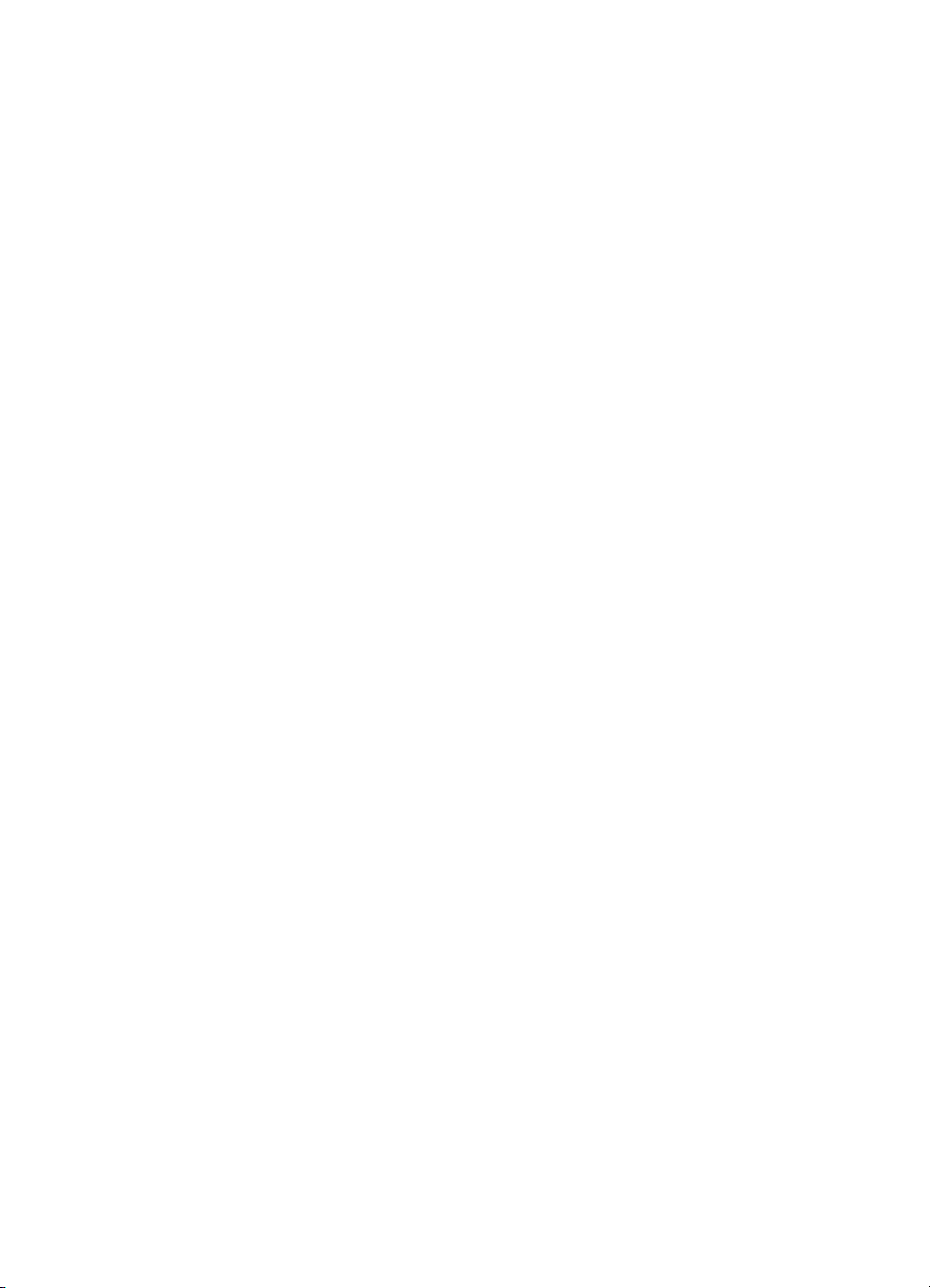
Αλλαγή ρυθµίσεων φαξ ........................................................................................................... 89
Ρύθµιση κεφαλίδας φαξ ....................................................................................................89
Ρύθµιση λειτουργίας απάντησης (Αυτόµατη απάντηση) ...................................................90
Ορισµός αριθµού κτύπων πριν την απάντηση ..................................................................91
Αλλαγή απάντησης σε συνδυασµό κτύπων για διακριτό ήχο κλήσης ...............................91
Ρύθµιση λειτουργίας διόρθωσης σφαλµάτων φαξ ............................................................92
Για να ρυθµίσετε τη λειτουργία διόρθωσης σφαλµάτων φαξ .......................................92
Ρύθµιση τύπου κλήσης .....................................................................................................92
Για να ρυθµίσετε τον τύπο κλήσης ..............................................................................93
Ρύθµιση επιλογών επανάκλησης ......................................................................................93
Για να ρυθµίσετε τις επιλογές επανάκλησης ...............................................................93
Ρύθµιση ταχύτητας φαξ ....................................................................................................93
Φαξ µέσω του internet ............................................................................................................94
Έλεγχος ρύθµισης φαξ ...........................................................................................................94
Χρήση αναφορών ...................................................................................................................95
Εκτύπωση αναφορών επιβεβαίωσης φαξ .........................................................................95
Εκτύπωση αναφορών σφαλµάτων φαξ ............................................................................96
Εκτύπωση και προβολή του µητρώου φαξ .......................................................................97
Ακύρωση φαξ .........................................................................................................................98
9 ∆ιαµόρφωση και διαχείριση
∆ιαχείριση της συσκευής ........................................................................................................99
Επισκόπηση εργασιών διαχείρισης ..................................................................................99
Παρακολούθηση συσκευής .............................................................................................101
∆ιαχείριση συσκευής .......................................................................................................101
Χρήση εργαλείων διαχείρισης συσκευής ..............................................................................104
Ενσωµατωµένος web server ..........................................................................................104
Για να ανοίξετε τον ενσωµατωµένο Web server ........................................................104
Ενσωµατωµένος web server ..................................................................................... 105
Εργαλειοθήκη (Windows) ................................................................................................ 106
Για να ανοίξετε την Εργαλειοθήκη .............................................................................106
Καρτέλες Εργαλειοθήκης ..........................................................................................106
HP Printer Utility (Mac OS) .............................................................................................107
Για να ανοίξετε το HP Printer Utility ........................................................................... 107
Καρτέλες του HP Printer Utility .................................................................................108
Network Printer Setup Utility (Mac OS) ...........................................................................108
Λογισµικό HP Web Jetadmin ..........................................................................................109
HP Instant Support .........................................................................................................109
Ασφάλεια και ιδιωτικό απόρρητο ..............................................................................110
Για να αποκτήσετε πρόσβαση στο HP Instant Support .............................................110
myPrintMileage ...............................................................................................................111
Κατανόηση της σελίδας αυτόµατου διαγνωστικού ελέγχου συσκευής ..................................111
Κατανόηση της σελίδας διαµόρφωσης δικτύου .....................................................................113
Ορισµοί εµβέλειας καναλιού ...........................................................................................114
4
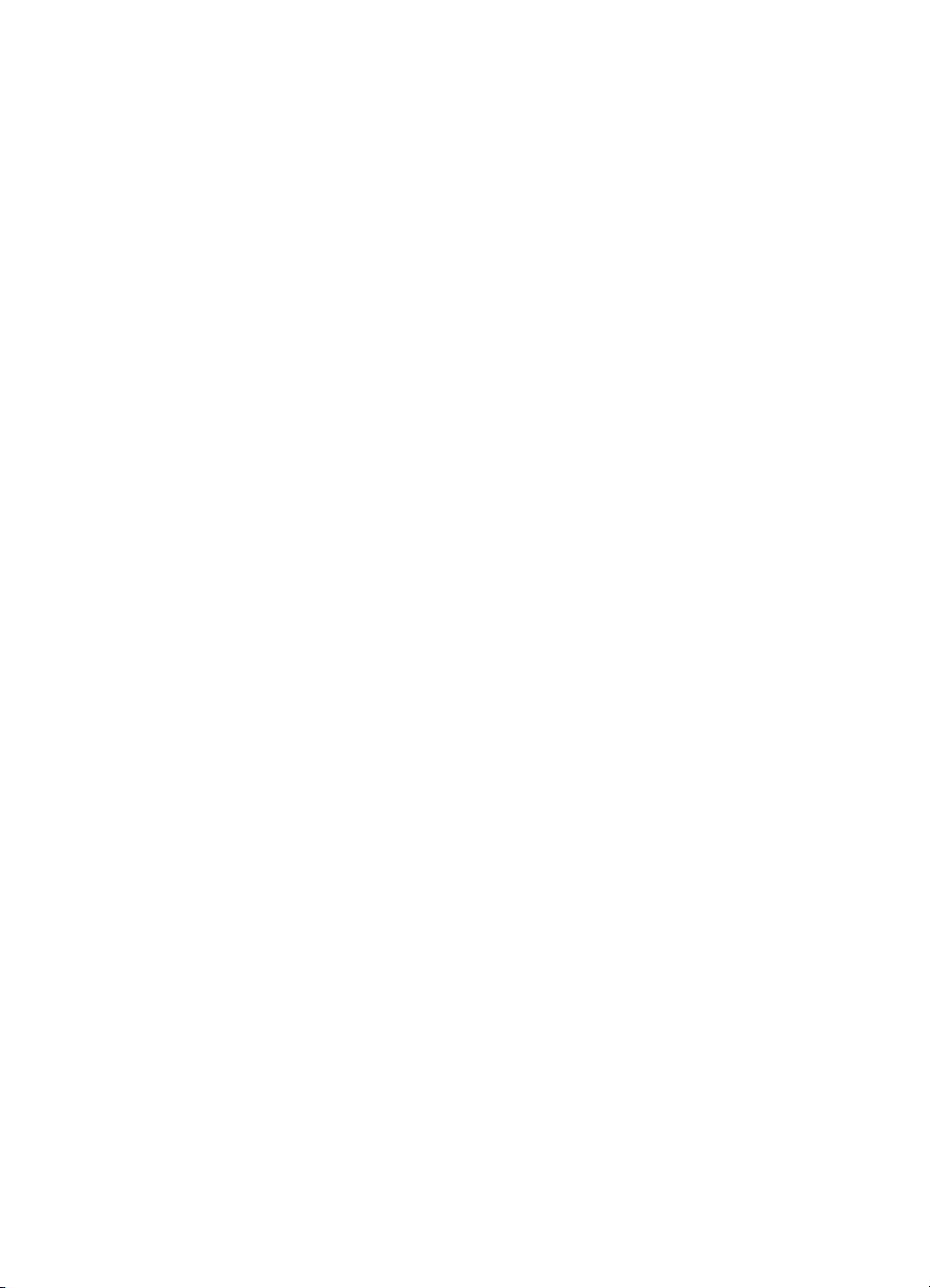
Περιεχόµενα
Ρύθµιση επιλογών δικτύου ...................................................................................................115
Αλλαγή βασικών ρυθµίσεων δικτύου ..............................................................................115
Χρήση του οδηγού ρύθµισης ασύρµατης σύνδεσης .................................................115
Προβολή και εκτύπωση ρυθµίσεων δικτύου .............................................................115
Ενεργοποίηση και απενεργοποίηση ασύρµατης λειτουργίας ....................................115
Αλλαγή ρυθµίσεων δικτύου για προχωρηµένους ............................................................116
Ρύθµιση ταχύτητας σύνδεσης ...................................................................................116
Για προβολή των ρυθµίσεων IP ................................................................................116
Για αλλαγή των ρυθµίσεων IP ...................................................................................116
Ρύθµιση συσκευής για φαξ (µόνο ορισµένα µοντέλα) ...........................................................117
Ρύθµιση φαξ (παράλληλα τηλεφωνικά συστήµατα) ........................................................117
Επιλογή σωστής ρύθµισης φαξ για το σπίτι ή το γραφείο .........................................118
Επιλέξτε τη ρύθµιση φαξ που αντιστοιχεί στην περίπτωσή σας. ..............................120
Περίπτωση A: Ξεχωριστή γραµµή φαξ (δεν λαµβάνονται φωνητικές κλήσεις) ..........122
Περίπτωση Β: Ρύθµιση συσκευής για DSL ...............................................................122
Περίπτωση Γ: Ρύθµιση συσκευής µε τηλεφωνικό σύστηµα PBX ή γραµµή ISDN .....124
Περίπτωση ∆: Λειτουργία φαξ µε υπηρεσία διακριτών ήχων κλήσης στην ίδια
γραµµή ......................................................................................................................124
Περίπτωση E: Κοινή γραµµή τηλεφώνου/φαξ ...........................................................126
Περίπτωση ΣΤ: Κοινή γραµµή τηλεφώνου/φαξ µε φωνητικό ταχυδροµείο ................127
Περίπτωση Ζ: Γραµµή φαξ κοινή µε µόντεµ υπολογιστή (δεν λαµβάνονται
φωνητικές κλήσεις) ...................................................................................................128
Περίπτωση Η: Κοινή γραµµή τηλεφώνου/φαξ µε µόντεµ υπολογιστή .......................131
Περίπτωση Θ: Κοινή γραµµή τηλεφώνου/φαξ µε τηλεφωνητή ..................................135
Περίπτωση Ι: Κοινή χρήση φωνητικής γραµµής/γραµµής φαξ µε µόντεµ
υπολογιστή και τηλεφωνητή ......................................................................................137
Περίπτωση Κ: Κοινή χρήση φωνητικής γραµµής/γραµµής φαξ µε µόντεµ
υπολογιστή και φωνητικό ταχυδροµείο .....................................................................141
Ρύθµιση φαξ σειριακού τύπου ........................................................................................143
∆ιαµόρφωση συσκευής (Windows) .......................................................................................144
Απευθείας σύνδεση ........................................................................................................144
Για να εγκαταστήσετε το λογισµικό πριν από τη σύνδεση της συσκευής
(συνιστάται) ............................................................................................................... 145
Για να συνδέσετε τη συσκευή πριν την εγκατάσταση του λογισµικού .......................145
Για να χρησιµοποιείτε από κοινού τη συσκευή σε ένα τοπικά κοινόχρηστο δίκτυο . ..146
Σύνδεση δικτύου .............................................................................................................146
Για να εγκαταστήσετε τη συσκευή σε ένα δίκτυο .......................................................147
Για εγκατάσταση του λογισµικού της συσκευής σε υπολογιστές-πελάτες .................147
Για να εγκαταστήσετε το πρόγραµµα οδήγησης εκτυπωτή χρησιµοποιώντας τη
λειτουργία προσθήκης εκτυπωτή ..............................................................................148
∆ιαµόρφωση συσκευής (Mac OS) ........................................................................................148
Για να εγκαταστήσετε το λογισµικό για δίκτυο ή απευθείας σύνδεση ..............................148
Για να έχετε κοινόχρηστη τη συσκευή σε ένα τοπικά κοινόχρηστο δίκτυο ....................... 149
5
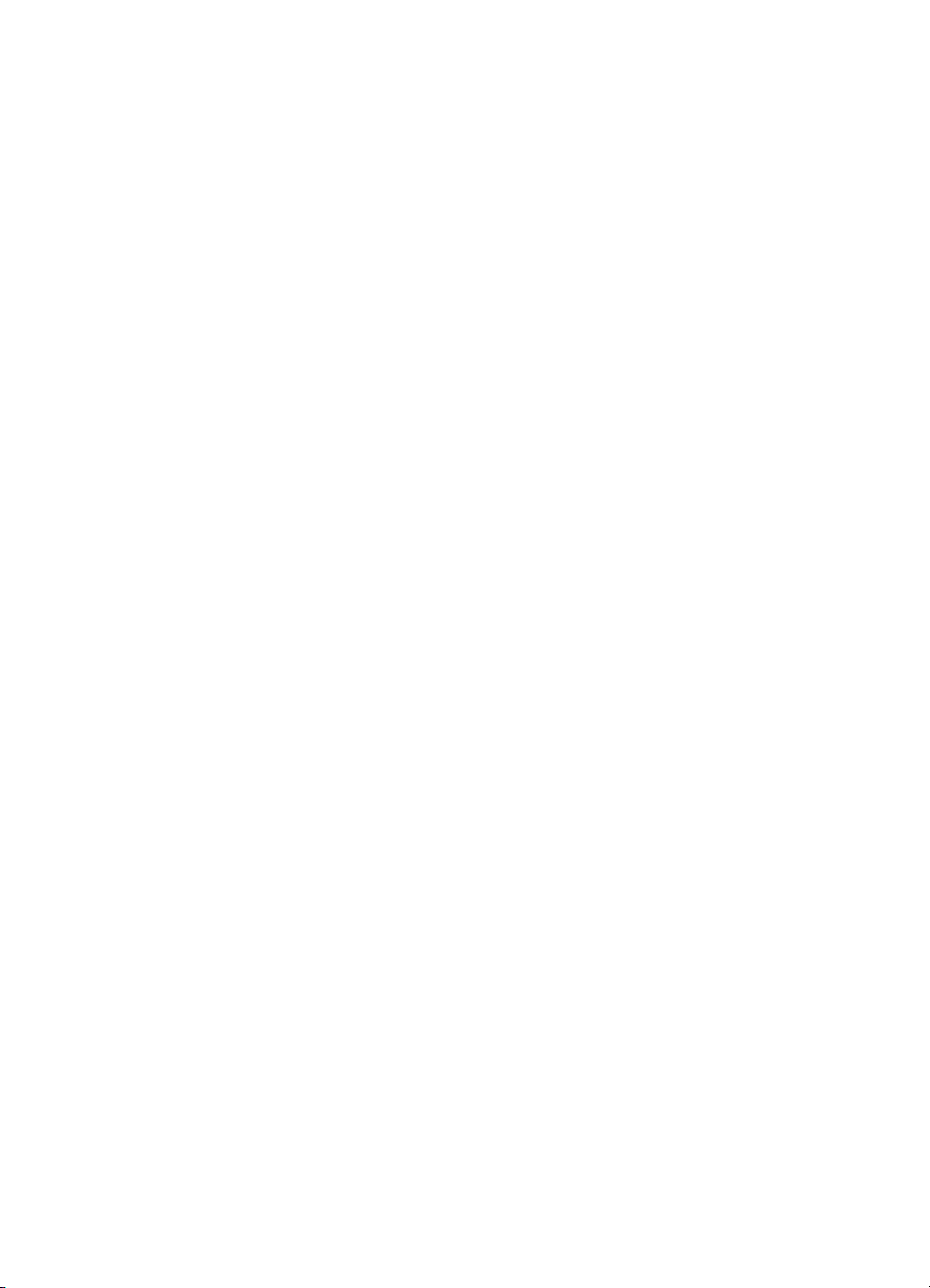
Ρύθµιση της συσκευής για ασύρµατη επικοινωνία (µόνο ορισµένα µοντέλα) .......................150
Κατανόηση ρυθµίσεων ασύρµατου δικτύου 802.11 ........................................................151
Για να ρυθµίσετε την ασύρµατη επικοινωνία από τον πίνακα ελέγχου µε τον οδηγό
ρύθµισης ασύρµατης σύνδεσης ......................................................................................152
Για να ρυθµίσετε µια ασύρµατη επικοινωνία χρησιµοποιώντας το πρόγραµµα
εγκατάστασης (Windows) ...............................................................................................153
Για να ρυθµίσετε την ασύρµατη επικοινωνία µε το SecureEasySetup (SES) ..................154
Για να ρυθµίσετε τη συσκευή σε ένα ασύρµατο δίκτυο (Mac OS) ...................................155
Για να απενεργοποιήσετε την ασύρµατη επικοινωνία .....................................................155
Οδηγίες για µείωση των παρεµβολών σε ασύρµατο δίκτυο ............................................155
Οδηγίες για την σφάλεια ασύρµατου δικτύου ..................................................................156
Για να προσθέσετε διευθύνσεις υλικού σε ένα σηµείο ασύρµατης πρόσβασης
(WAP) .......................................................................................................................156
Άλλες οδηγίες ...........................................................................................................156
Ρύθµιση συσκευής για επικοινωνία Bluetooth ......................................................................157
Για να ρυθµίσετε τη συσκευή για επικοινωνία Bluetooth µέσω του ενσωµατωµένου
web server ......................................................................................................................158
Σύνδεση συσκευής µε Bluetooth .....................................................................................158
Σύνδεση συσκευής µε Bluetooth σε Windows ........................................................... 158
Σύνδεση συσκευής µε Bluetooth σε Mac OS ............................................................160
Ρύθµιση ασφάλειας Bluetooth για τη συσκευή ................................................................161
Χρήση κλειδιού πρόσβασης, για έλεγχο ταυτότητας συσκευών Bluetooth ................161
Για να ρυθµίσετε τη συσκευή ώστε να είναι ορατή ή µη ορατή από συσκευές
Bluetooth ..................................................................................................................162
Επαναφορά ρυθµίσεων Bluetooth µέσω του ενσωµατωµένου web server ...............162
Κατάργηση εγκατάστασης και επανεγκατάσταση λογισµικού ...............................................162
10 Συντήρηση και αντιµετώπιση προβληµάτων
Υποστηριζόµενα δοχεία µελάνης ..........................................................................................165
Αντικαστήστε τα δοχεία µελάνης ...........................................................................................166
Συντήρηση κεφαλών εκτύπωσης ..........................................................................................167
Για να ελέγξετε την κατάσταση των κεφαλών εκτύπωσης ...............................................167
Για να εκτυπώσετε µια σελίδα διαγνωστικών ποιότητας εκτύπωσης ..............................168
Για να ευθυγραµµίσετε τις κεφαλές εκτύπωσης ..............................................................169
Για να κάνετε βαθµονόµηση της γραµµής τροφοδοσίας .................................................170
Για να καθαρίσετε τις κεφαλές εκτύπωσης ......................................................................170
Για να καθαρίσετε τις επαφές των κεφαλών εκτύπωσης µε µη αυτόµατο τρόπο ............171
Για να αντικαταστήσετε τις κεφαλές εκτύπωσης .............................................................173
Φύλαξη αναλωσίµων εκτύπωσης .........................................................................................175
Φύλαξη δοχείων µελάνης ................................................................................................ 175
Αποθήκευση κεφαλών εκτύπωσης .................................................................................175
Καθαρισµός της συσκευής ....................................................................................................176
Καθαρισµός της γυάλινης επιφάνειας .............................................................................176
Καθαρισµός του αυτόµατου τροφοδότη εγγράφων (ADF) ..............................................176
Καθαρισµός εξωτερικής επιφάνειας ................................................................................181
Συµβουλές και πηγές αντιµετώπισης προβληµάτων ............................................................. 181
6
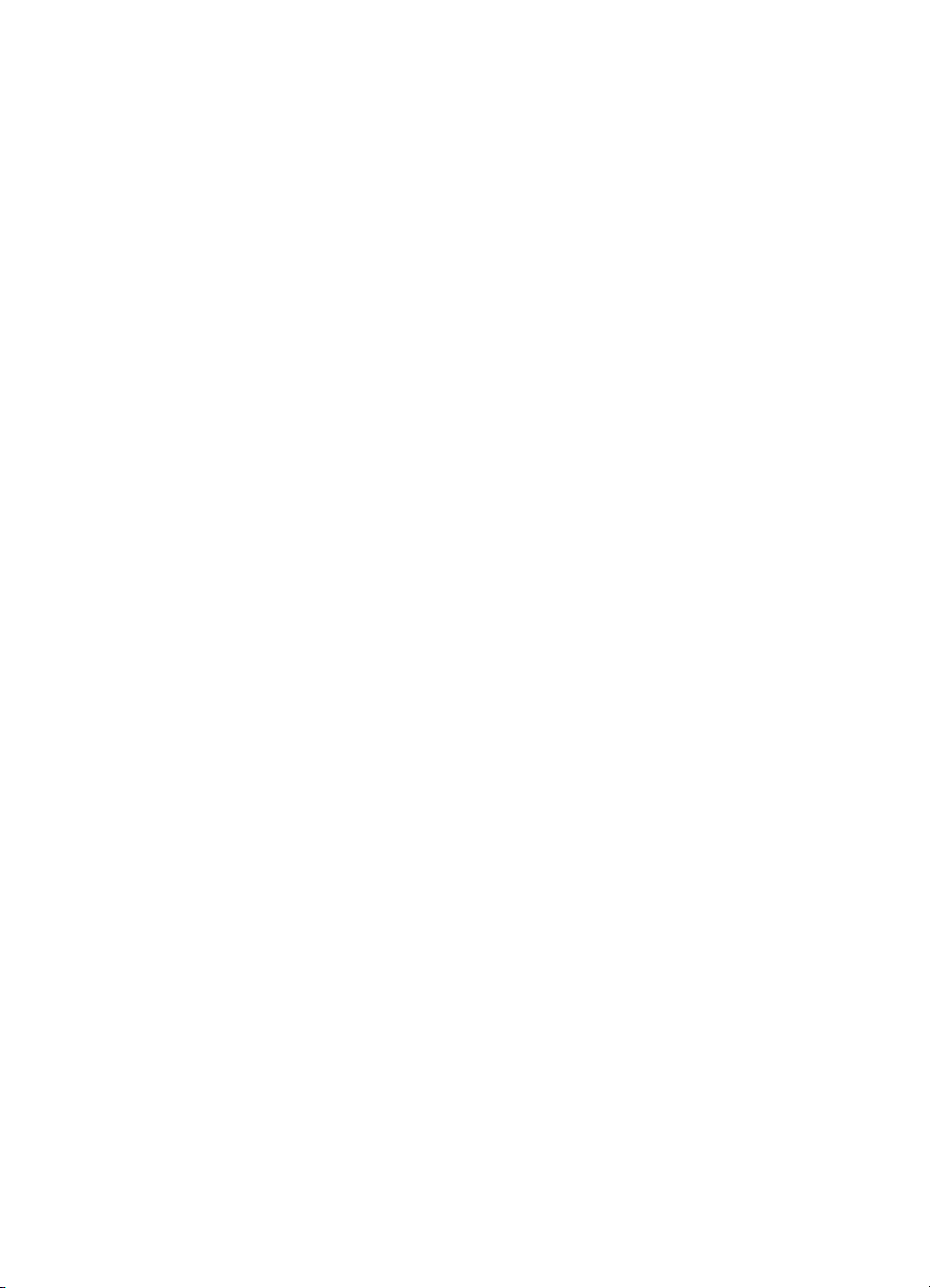
Περιεχόµενα
Επίλυση προβληµάτων εκτύπωσης ......................................................................................182
Μη αναµενόµενος τερµατισµός της συσκευής ................................................................182
Εµφάνιση µηνύµατος στην οθόνη του πίνακα ελέγχου ...................................................183
Η συσκευή δεν αποκρίνεται (δεν εκτυπώνεται τίποτα) ....................................................183
Η συσκευή δεν δέχεται την κεφαλή εκτύπωσης ..............................................................184
Η συσκευή χρειάζεται πολύ χρόνο για να εκτυπώσει ......................................................184
Εκτύπωση κενής σελίδας ή µέρους της σελίδας .............................................................185
Κάτι λείπει ή είναι λάθος στη σελίδα ...............................................................................185
Η τοποθέτηση του κειµένου ή των γραφικών είναι λανθασµένη ...................................... 186
Η συσκευή εκτυπώνει µισή σελίδα και, στη συνέχεια, εξάγει το χαρτί .............................187
Κακή ποιότητα εκτύπωσης και µη αναµενόµενες εκτυπώσεις ..............................................187
Εκτυπώσεις κακής ποιότητας .........................................................................................187
Εκτύπωση ακατανόητων χαρακτήρων ............................................................................188
Το µελάνι απλώνεται .......................................................................................................189
Το µελάνι δεν γεµίζει πλήρως το κείµενο ή τα γραφικά ...................................................189
Η εκτύπωση είναι αχνή ή µε θαµπά χρώµατα ................................................................. 189
Τα χρώµατα εκτυπώνονται σαν ασπρόµαυρα ................................................................190
Εκτυπώνονται λάθος χρώµατα .......................................................................................190
Στην εκτύπωση τα χρώµατα είναι ανακατεµένα ..............................................................190
Τα χρώµατα δεν είναι σωστά ευθυγραµµισµένα .............................................................190
Γραµµές ή κουκίδες λείπουν από κείµενο ή γραφικά ......................................................191
Επίλυση προβληµάτων τροφοδοσίας χαρτιού ......................................................................191
∆εν είναι δυνατή η τοποθέτηση του προαιρετικού ∆ίσκου 2 ...........................................191
Παρουσιάστηκε άλλο πρόβληµα τροφοδοσίας χαρτιού ..................................................191
Επίλυση προβληµάτων αντιγραφής ......................................................................................193
∆εν βγαίνει κανένα αντίγραφο .........................................................................................193
Τα αντίγραφα είναι κενά ..................................................................................................193
Έγινε αντιγραφή λανθασµένου πρωτοτύπου ..................................................................193
Λείπουν έγγραφα ή είναι αχνά ........................................................................................193
Γίνεται σµίκρυνση του µεγέθους .....................................................................................194
Η ποιότητα του αντιγράφου δεν είναι καλή .....................................................................194
Τα ελαττώµατα των αντιγράφων είναι εµφανή ................................................................194
Εµφάνιση µηνυµάτων σφαλµάτων ..................................................................................195
Η συσκευή εκτυπώνει µισή σελίδα και, στη συνέχεια, εξάγει το χαρτί .............................195
Επίλυση προβληµάτων σάρωσης ......................................................................................... 196
Ο σαρωτής δεν έκανε καµία ενέργεια .............................................................................196
Η σάρωση διαρκεί πάρα πολύ ........................................................................................196
Ένα µέρος του εγγράφου δεν έχει σαρωθεί ή λείπει κείµενο ..........................................197
∆εν είναι δυνατή η επεξεργασία του κειµένου .................................................................197
Εµφάνιση µηνυµάτων σφάλµατος ..................................................................................198
Η εικόνα που σαρώσατε είναι κακής ποιότητας ..............................................................198
Τα ελαττώµατα σάρωσης είναι εµφανή ...........................................................................200
∆εν είναι δυνατή η σάρωση σε φάκελο δικτύου (ψηφιακά αρχεία) ..................................200
Επίλυση προβληµάτων σάρωσης ......................................................................................... 202
Ο έλεγχος φαξ απέτυχε ................................................................................................... 202
7
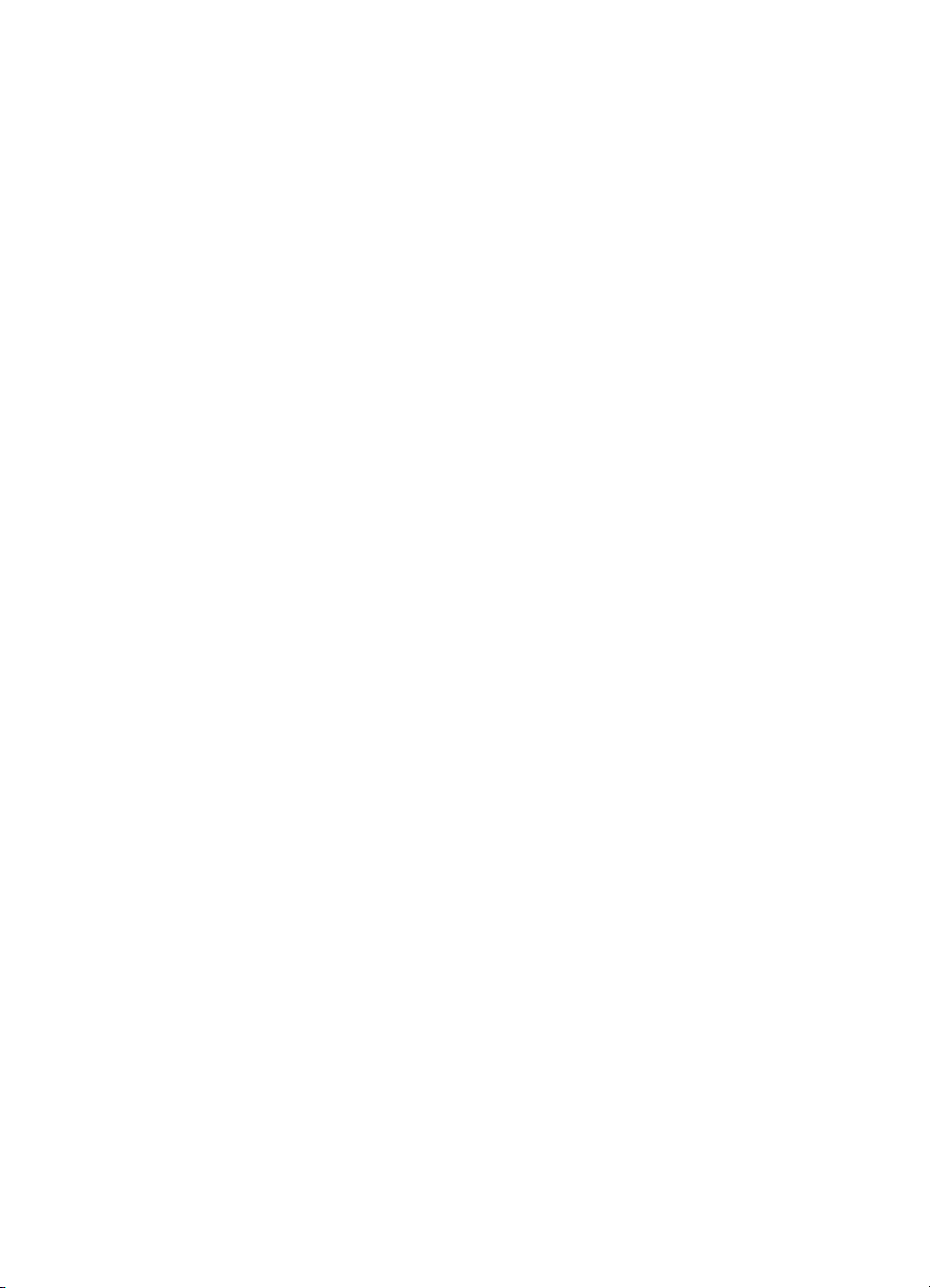
Επίλυση προβληµάτων σε φωτογραφίες (κάρτα µνήµης) .....................................................216
Η συσκευή δεν είναι δυνατό να διαβάσει την κάρτα µνήµης. ..........................................216
Η συσκευή δεν είναι δυνατό να διαβάσει φωτογραφίες από την κάρτα µνήµης ..............217
Μερικές φωτογραφίες της κάρτας µνήµης δεν θα εκτυπωθούν και έτσι η εργασία
εκτύπωσης θα ακυρωθεί .................................................................................................217
Η συσκευή εκτυπώνει µισή σελίδα και, στη συνέχεια, εξάγει το χαρτί .............................217
Επίλυση προβληµάτων διαχείρισης συσκευής .....................................................................217
∆εν είναι δυνατό το άνοιγµα του ενσωµατωµένου Web server .......................................217
Αντιµετώπιση προβληµάτων ζητηµάτων εγκατάστασης .......................................................218
Συµβουλές εγκατάστασης υλικού ....................................................................................218
Συµβουλές εγκατάστασης λογισµικού .............................................................................219
Επίλυση προβληµάτων ευθυγράµµισης σελίδας ............................................................220
Επίλυση προβληµάτων εγκατάστασης λογισµικού .........................................................220
Επίλυση προβληµάτων δικτύου ......................................................................................221
Επίλυση προβληµάτων ασύρµατης σύνδεσης ................................................................222
Αποκατάσταση εµπλοκών ....................................................................................................223
Αποκατάσταση εµπλοκής στη συσκευή ..........................................................................224
Αποκατάσταση εµπλοκής στο ADF ................................................................................226
Συµβουλές για να αποφύγετε εµπλοκές ..........................................................................228
ΑΑναλώσιµα και εξαρτήµατα HP
Online παραγγελία αναλώσιµων εκτύπωσης ........................................................................229
Εξαρτήµατα ..........................................................................................................................229
Αναλώσιµα ............................................................................................................................229
Κασέτες µελανιού ............................................................................................................230
Κεφαλές εκτύπωσης .......................................................................................................230
Μέσα εκτύπωσης HP ......................................................................................................230
Β Υποστήριξη και εγγύηση
Λήψη ηλεκτρονικής βοήθειας ................................................................................................231
Λήψη τηλεφωνικής υποστήριξης από την HP .......................................................................231
Πριν καλέσετε .................................................................................................................231
Αριθµοί τηλεφωνικής υποστήριξης .................................................................................232
∆ήλωση περιορισµένης εγγύησης της Hewlett-Packard .......................................................234
Προετοιµασία συσκευής για µεταφορά .................................................................................235
Αφαίρεση δοχείων µελάνης και κεφαλών εκτύπωσης πριν από τη µεταφορά ................235
Αφαιρέστε την πρόσοψη του πίνακα ελέγχου .................................................................236
Συσκευασία της συσκευής ....................................................................................................237
Γ Προδιαγραφές συσκευής
Φυσικές προδιαγραφές .........................................................................................................239
Λειτουργίες και δυνατότητες προϊόντος ................................................................................239
Προδιαγραφές επεξεργαστή και µνήµης ...............................................................................240
Aπαιτήσεις συστήµατος ........................................................................................................240
Προδιαγραφές πρωτοκόλλου δικτύου ...................................................................................241
Προδιαγραφές ενσωµατωµένου web server .........................................................................241
Προδιαγραφές εκτύπωσης ....................................................................................................242
Ανάλυση εκτύπωσης ......................................................................................................242
Προδιαγραφές αντιγραφής ....................................................................................................242
Προδιαγραφές φαξ ................................................................................................................242
Προδιαγραφές σάρωσης .......................................................................................................243
8
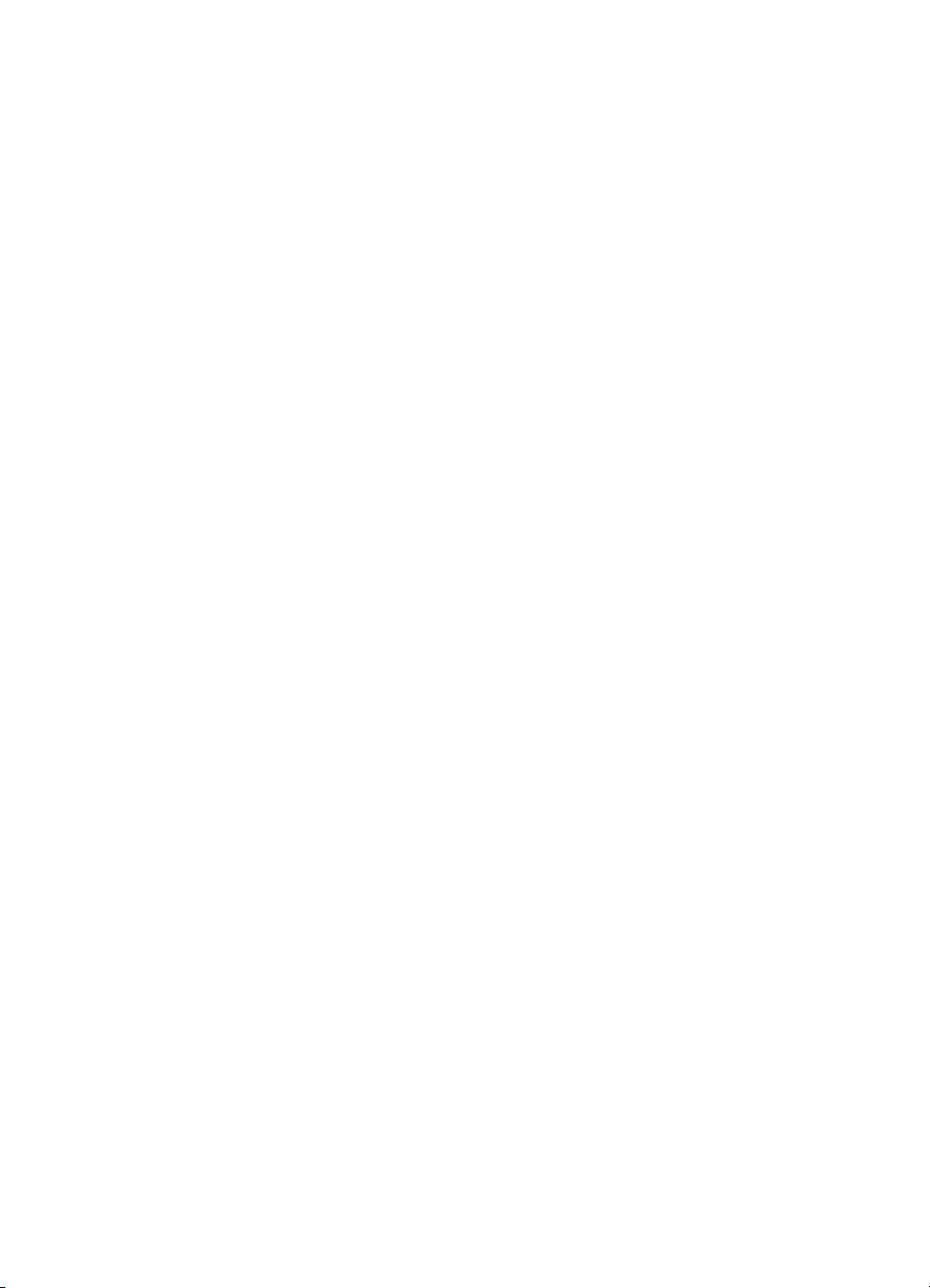
Περιεχόµενα
Προδιαγραφές ψηφιακής αρχειοθέτησης ..............................................................................243
Προδιαγραφές περιβάλλοντος ..............................................................................................243
Προδιαγραφές ηλεκτρικής σύνδεσης ....................................................................................243
Προδιαγραφές εκποµπής ήχου (εκτύπωση σε πρόχειρη λειτουργία, επίπεδα θορύβου
σύµφωνα µε ISO 7779) ........................................................................................................244
Υποστηριζόµενες συσκευές ..................................................................................................244
Προδιαγραφές καρτών µνήµης .............................................................................................244
∆ Πληροφορίες κανονισµών
∆ήλωση FCC ........................................................................................................................245
Shielded cables ..............................................................................................................245
Exposure to radio frequency radiation (wireless products only) ......................................246
Notice to users of the U.S. telephone network ................................................................247
Σηµείωση για τους χρήστες του τηλεφωνικού δικτύου του Καναδά ......................................248
Σηµείωση για χρήστες στον Ευρωπαϊκό Οικονοµικό Χώρο ..................................................249
Άλλες πληροφορίες κανονισµών ........................................................................................... 249
∆ήλωση ΕΜΙ (Κορέα) ......................................................................................................249
∆ήλωση VCCI (Ιαπωνία) .................................................................................................250
Κανονιστικός αριθµός µοντέλου ......................................................................................250
∆ήλωση για το καλώδιο ρεύµατος ..................................................................................250
Κατηγοριοποίηση λυχνιών LED ......................................................................................250
Πληροφορίες κανονισµών για τα ασύρµατα προϊόντα ..........................................................250
Notice to users in Canada/Note à l'attention des utilisateurs Canadien ..........................251
Notice to users in Brazil/Notificação de Normas de Uso de Dispositivos Sem Fio do
Brasil ...............................................................................................................................251
Σηµείωση για χρήστες στην Ευρωπαϊκή Ένωση (αγγλικά) .............................................252
Σηµείωση για χρήστες στη Γαλλία ..................................................................................253
Σηµείωση για χρήστες στην Γερµανία .............................................................................254
Σηµείωση για χρήστες στην Ιταλία ..................................................................................255
Σηµείωση για χρήστες στην Ισπανία ...............................................................................256
∆ήλωση συµµόρφωσης ........................................................................................................257
Πρόγραµµα περιβαλλοντικής αειφορίας ...............................................................................259
Μείωση και εξάλειψη .......................................................................................................259
Κατανάλωση ενέργειας ...................................................................................................259
Πληροφορίες για τη µπαταρία .........................................................................................259
Φύλλα δεδοµένων ασφάλειας υλικών .............................................................................260
Ανακύκλωση ...................................................................................................................260
Συσκευασία προϊόντος ..............................................................................................260
Πλαστικά εξαρτήµατα ................................................................................................260
Απόρριψη άχρηστου εξοπλισµού από χρήστες νοικοκυριών στην Ευρωπαϊκή
Ένωση ......................................................................................................................260
Προϊόντα και αναλώσιµα της HP ...............................................................................260
Ευρετήριο...................................................................................................................................262
9
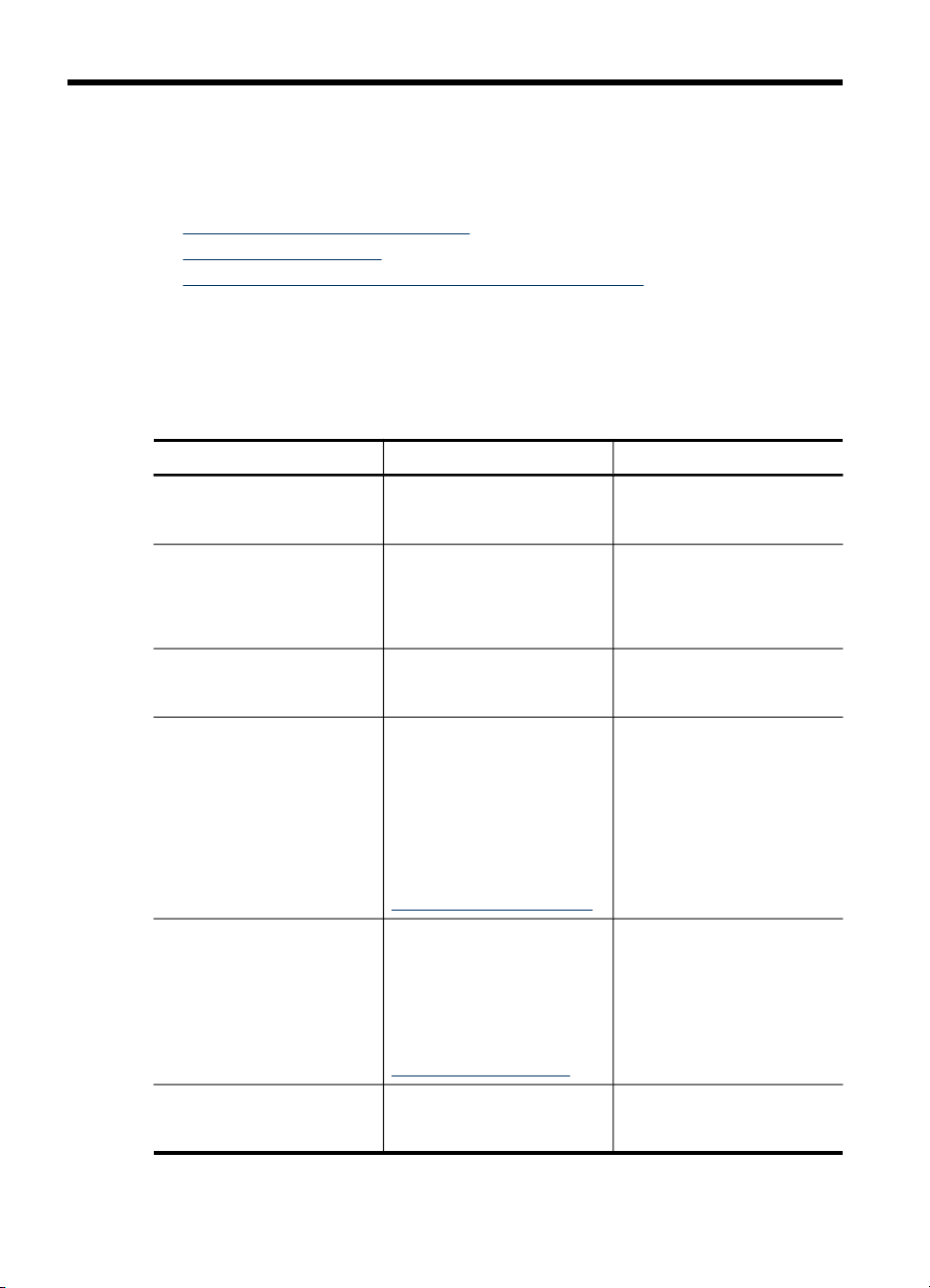
1 Τα πρώτα βήµατα
Σε αυτόν τον οδηγό παρέχονται λεπτοµέρειες για τον τρόπο χρήσης της συσκευής και
την επίλυση προβληµάτων.
•
Εύρεση άλλων πηγών για το προϊόν
Άτοµα µε ειδικές ανάγκες
•
Κατανόηση των εξαρτηµάτων της συσκευής HP All-in-One
•
Εύρεση άλλων πηγών για το προϊόν
Μπορείτε να λάβετε πληροφορίες σχετικά µε το προϊόν και επιπλέον πληροφορίες
αντιµετώπισης προβληµάτων που δεν περιλαµβάνονται σε αυτόν τον οδηγό από τις
παρακάτω πηγές:
Πηγή Περιγραφή Θέση
Αφίσα εγκατάστασης και
ρύθµισης
Οδηγός εκκίνησης
Αρχείο readme και
σηµειώσεις έκδοσης
Ενσωµατωµένος Web server
(σύνδεση δικτύου)
Εργαλειοθήκη (Microsoft
Windows®)
HP Printer Utility (Mac OS) Περιέχει εργαλεία για τη
Παρέχει εικονογραφηµένες
πληροφορίες για την
εγκατάσταση και τη ρύθµιση.
Παρέχει οδηγίες για την
εγκατάσταση της συσκευής
και πληροφορίες σχετικά µε
θέµατα εγγύησης και
ασφάλειας.
Παρέχουν τις πιο πρόσφατες
πληροφορίες και συµβουλές
αντιµετώπισης προβληµάτων.
Σας δίνει τη δυνατότητα να
προβάλετε πληροφορίες
κατάστασης, να αλλάξετε
ρυθµίσεις και να
διαχειριστείτε τη συσκευή
από οποιονδήποτε
υπολογιστή στο δίκτυο.
Για περισσότερες
πληροφορίες δείτε
Ενσωµατωµένος web server.
®
Παρέχει πληροφορίες για την
κατάσταση των κεφαλών
εκτύπωσης και την
πρόσβαση στις υπηρεσίες
συντήρησης.
Για περισσότερες
πληροφορίες δείτε
Εργαλειοθήκη (Windows).
διαµόρφωση των ρυθµίσεων
εκτύπωσης, τη βαθµονόµηση
Μαζί µε τη συσκευή
παρέχεται και µια έντυπη
έκδοση του εγγράφου.
Μαζί µε τη συσκευή
παρέχεται και µια έντυπη
έκδοση του εγγράφου.
Περιλαµβάνεται στο Starter
CD.
∆ιαθέσιµο µέσω
οποιουδήποτε τυπικού
προγράµµατος περιήγησης
στο Web.
Η Εργαλειοθήκη εγκαθίσταται
τυπικά µε το λογισµικό της
συσκευής ως διαθέσιµη
επιλογή εγκατάστασης.
Η εγκατάσταση του HP
Printer Utility γίνεται µε το
λογισµικό της συσκευής.
10 Τα πρώτα βήµατα
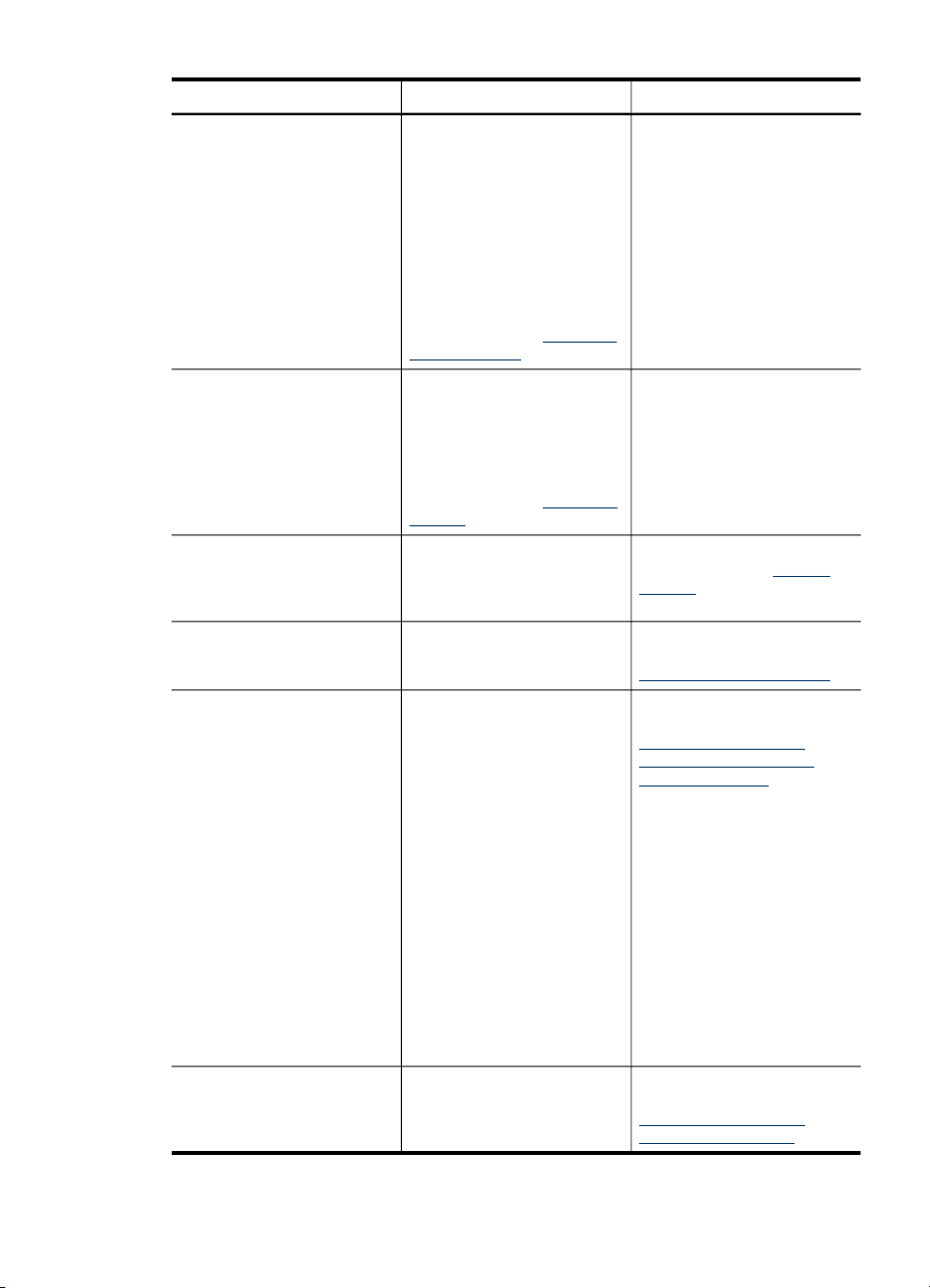
(συνέχεια)
Πηγή Περιγραφή Θέση
της συσκευής, τον καθαρισµό
των κεφαλών εκτύπωσης,
την εκτύπωση της σελίδας
διαµόρφωσης, την online
παραγγελία αναλωσίµων και
την εύρεση πληροφοριών
υποστήριξης στην τοποθεσία
Web. Μπορείτε επίσης να
διαµορφώσετε τις ρυθµίσεις
ασύρµατης εκτύπωσης.
Για περισσότερες
πληροφορίες δείτε
Utility (Mac OS).
HP Instant Support Σας βοηθάει να
Πίνακας ελέγχου Παρέχει πληροφορίες
Αρχεία καταγραφής και
αναφορές
Σελίδα αυτοδιαγνωστικού
ελέγχου
Σελίδα διαµόρφωσης δικτύου Παρέχει πληροφορίες
προσδιορίσετε, να
διαγνώσετε και να επιλύσετε
προβλήµατα εκτύπωσης
γρήγορα.
Για περισσότερες
πληροφορίες δείτε
Support.
κατάστασης, σφαλµάτων και
προειδοποιήσεων σχετικά µε
λειτουργίες.
Παρέχουν πληροφορίες
σχετικά µε συµβάντα που
έχουν παρουσιαστεί.
Πληροφορίες συσκευής:
•
Όνοµα προϊόντος
•
Αριθµός µοντέλου
•
Αριθµός σειράς
•
Αριθµός έκδοσης
•
firmware
Εγκατεστηµένα
•
εξαρτήµατα (για
παράδειγµα, µονάδα
αυτόµατης εκτύπωσης
διπλής όψης)
Αριθµός σελίδων που
•
έχουν εκτυπωθεί από
τους δίσκους και τα
εξαρτήµατα
Επίπεδα µελανιών
•
Κατάσταση κεφαλής
•
εκτύπωσης
διαµόρφωσης δικτύου.
HP Printer
∆ιαθέσιµη από οποιοδήποτε
τυπικό πρόγραµµα
περιήγησης στο Web ή την
Εργαλειοθήκη (Windows).
HP Instant
Για περισσότερες
πληροφορίες δείτε Πίνακας
ελέγχου.
Για περισσότερες
πληροφορίες δείτε
Παρακολούθηση συσκευής.
Για περισσότερες
πληροφορίες δείτε
Κατανόηση της σελίδας
αυτόµατου διαγνωστικού
ελέγχου συσκευής.
Για περισσότερες
πληροφορίες δείτε
Κατανόηση της σελίδας
διαµόρφωσης δικτύου.
Εύρεση άλλων πηγών για το προϊόν
11
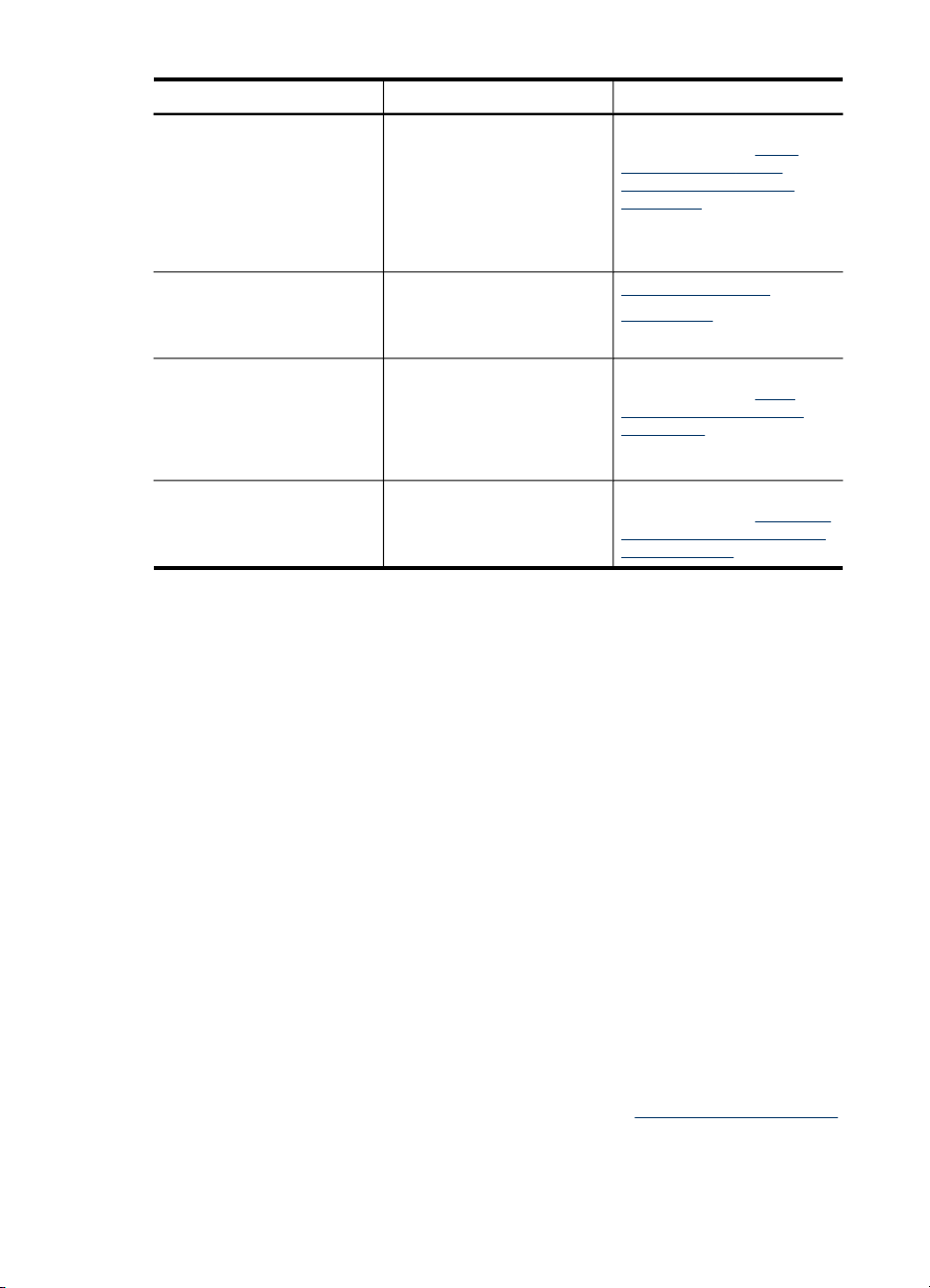
Κεφάλαιο 1
(συνέχεια)
Πηγή Περιγραφή Θέση
Εκτύπωση διαγνωστικών
ποιότητας εκτύπωσης
Τοποθεσίες Web της HP Παρέχουν τις τελευταίες
Τηλεφωνική υποστήριξη τηςHPΠαρέχει πληροφορίες για
Βοήθεια λογισµικού
φωτογραφιών και
απεικόνισης HP
Άτοµα µε ειδικές ανάγκες
Η συσκευή παρέχει διάφορες λειτουργίες πρόσβασης για άτοµα µε ειδικές ανάγκες.
Προβλήµατα όρασης
Η πρόσβαση στο λογισµικό της συσκευής για άτοµα µε προβλήµατα όρασης είναι
δυνατή µέσω των επιλογών και λειτουργιών για άτοµα µε ειδικές ανάγκες του
λειτουργικού σας συστήµατος'. Επιπλέον, υποστηρίζει τεχνολογία, όπως ανάγνωση
οθόνης, σύστηµα ανάγνωσης Μπράιγ και εφαρµογές υπαγόρευσης. Για τους χρήστες
µε αχρωµατοψία, τα έγχρωµα κουµπιά και οι καρτέλες που χρησιµοποιούνται στο
λογισµικό και στον εκτυπωτή HP, διαθέτουν απλό κείµενο ή ετικέτες µε εικονίδια που
αποδίδουν την κατάλληλη ενέργεια.
Κινητικά προβλήµατα
Για τους χρήστε µε κινητικά προβλήµατα, οι λειτουργίες του λογισµικού της συσκευής
µπορούν να εκτελεστούν µε εντολές στο πληκτρολόγιο. Το λογισµικό υποστηρίζει και
επιλογές των Windows για άτοµα µε ειδικές ανάγκες, όπως ασύγχρονα πλήκτρα,
εναλλαγή πλήκτρων, φίλτρο πλήκτρων και πλήκτρα ποντικού. Η χρήση των θυρών,
των κουµπιών, των δίσκων και των οδηγών χαρτιού της συσκευής µπορεί να γίνει από
χρήστες µε δυνατότητες περιορισµένης πρόσβασης.
Υποστήριξη
Για περισσότερες πληροφορίες σχετικά µε τη χρήση αυτού του προϊόντος και τη
δέσµευση της HP' για τη δηµιουργία προϊόντων για άτοµα µε ειδικές ανάγκες,
επισκεφθείτε την τοποθεσία της HP' στο Web στη διεύθυνση
Κάνει διάγνωση
προβληµάτων που
επηρεάζουν την ποιότητα
εκτύπωσης και σας βοηθά να
αποφασίσετε εάν πρέπει να
εκτελέσετε εργαλεία
συντήρησης για τη βελτίωση
της ποιότητας εκτύπωσης.
πληροφορίες σχετικά µε το
λογισµικό του εκτυπωτή, τα
προϊόντα και την υποστήριξη.
επικοινωνία µε την HP. Κατά
τη διάρκεια της περιόδου
εγγύησης, αυτή η υποστήριξη
παρέχεται συχνά χωρίς
χρέωση.
Παρέχει πληροφορίες για τη
χρήση του λογισµικού.
Για περισσότερες
πληροφορίες δείτε
εκτυπώσετε µια σελίδα
διαγνωστικών ποιότητας
εκτύπωσης.
www.hp.com/support
www.hp.com
Για περισσότερες
πληροφορίες δείτε Λήψη
τηλεφωνικής υποστήριξης
από την HP.
Για περισσότερες
πληροφορίες δείτε Χρήση του
λογισµικού φωτογραφιών και
απεικόνισης HP.
Για να
www.hp.com/accessibility.
12 Τα πρώτα βήµατα
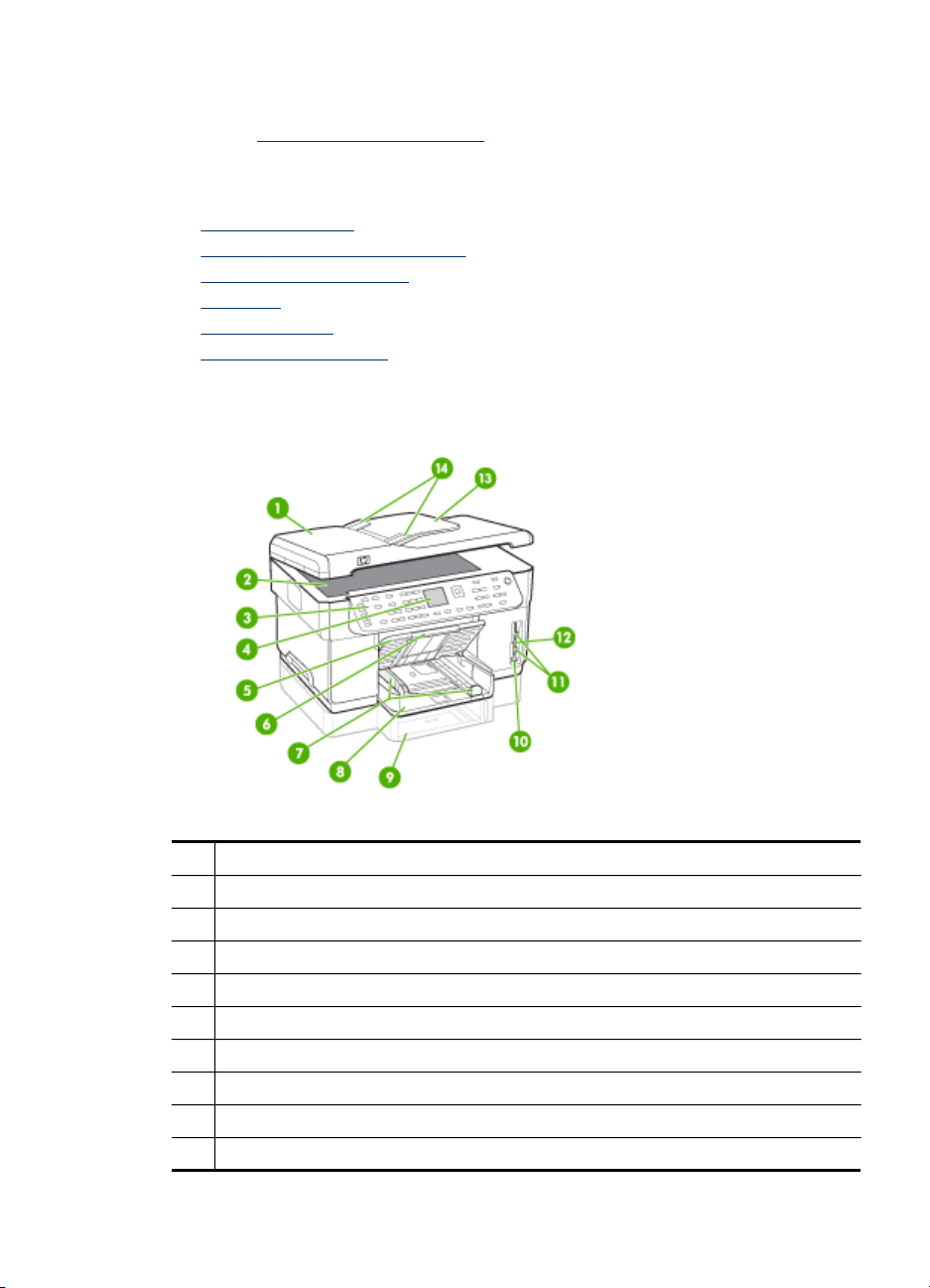
Για πληροφορίες σχετικά µε τη χρήση του προϊόντος από άτοµα µε ειδικές ανάγκες σε
λειτουργικά συστήµατα Mac OS, επισκεφθείτε την τοποθεσία web της Apple στη
διεύθυνση
www.apple.com/accessibility.
Κατανόηση των εξαρτηµάτων της συσκευής HP All-in-One
• Μπροστινή πλευρά
Περιοχή αναλωσίµων εκτύπωσης
•
Υποδοχές καρτών µνήµης
•
Πίσω όψη
•
Πίνακας ελέγχου
•
Πληροφορίες σύνδεσης
•
Μπροστινή πλευρά
1 Αυτόµατος τροφοδότης εγγράφων (ADF)
2 Κρύσταλλο σαρωτή
3 Πίνακας ελέγχου (διαφέρει βάση του µοντέλου HP All-in-One που διαθέτετε)
4 Οθόνη (διαφέρει βάση του µοντέλου που διαθέτετε)
5 ∆ίσκος εξόδου
6 Προέκταση δίσκου εξόδου
7 Οδηγοί µήκους/πλάτους
8 ∆ίσκος 1
9 ∆ίσκος 2 (διατίθεται µε ορισµένα µοντέλα)
10 Θύρα ενιαίου σειριακού διαύλου (USB) (µε δυνατότητα PictBridge)
Κατανόηση των εξαρτηµάτων της συσκευής HP All-in-One 13
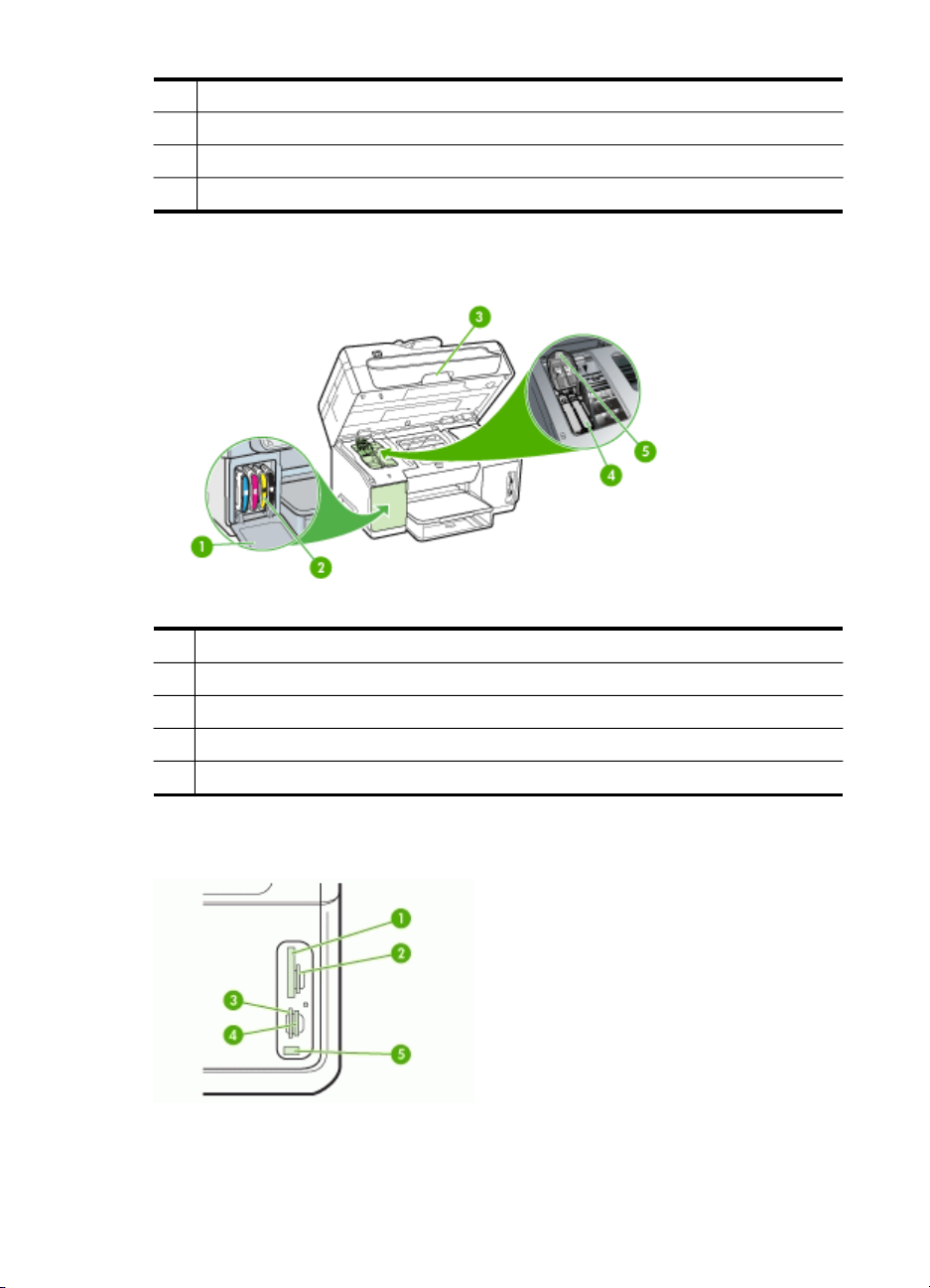
Κεφάλαιο 1
(συνέχεια)
11 Υποδοχές καρτών µνήµης
12 Λυχνία συσκευών µνήµης
13 ∆ίσκος τροφοδότη εγγράφων
14 Οδηγοί πλάτους
Περιοχή αναλωσίµων εκτύπωσης
1 Θύρα δοχείων µελάνης
2 ∆οχεία µελάνης
3 Θύρα φορέα δοχείων µελάνης
4 Κεφαλές εκτύπωσης
5 Κούµπωµα κεφαλής εκτύπωσης
Υποδοχές καρτών µνήµης
14 Τα πρώτα βήµατα
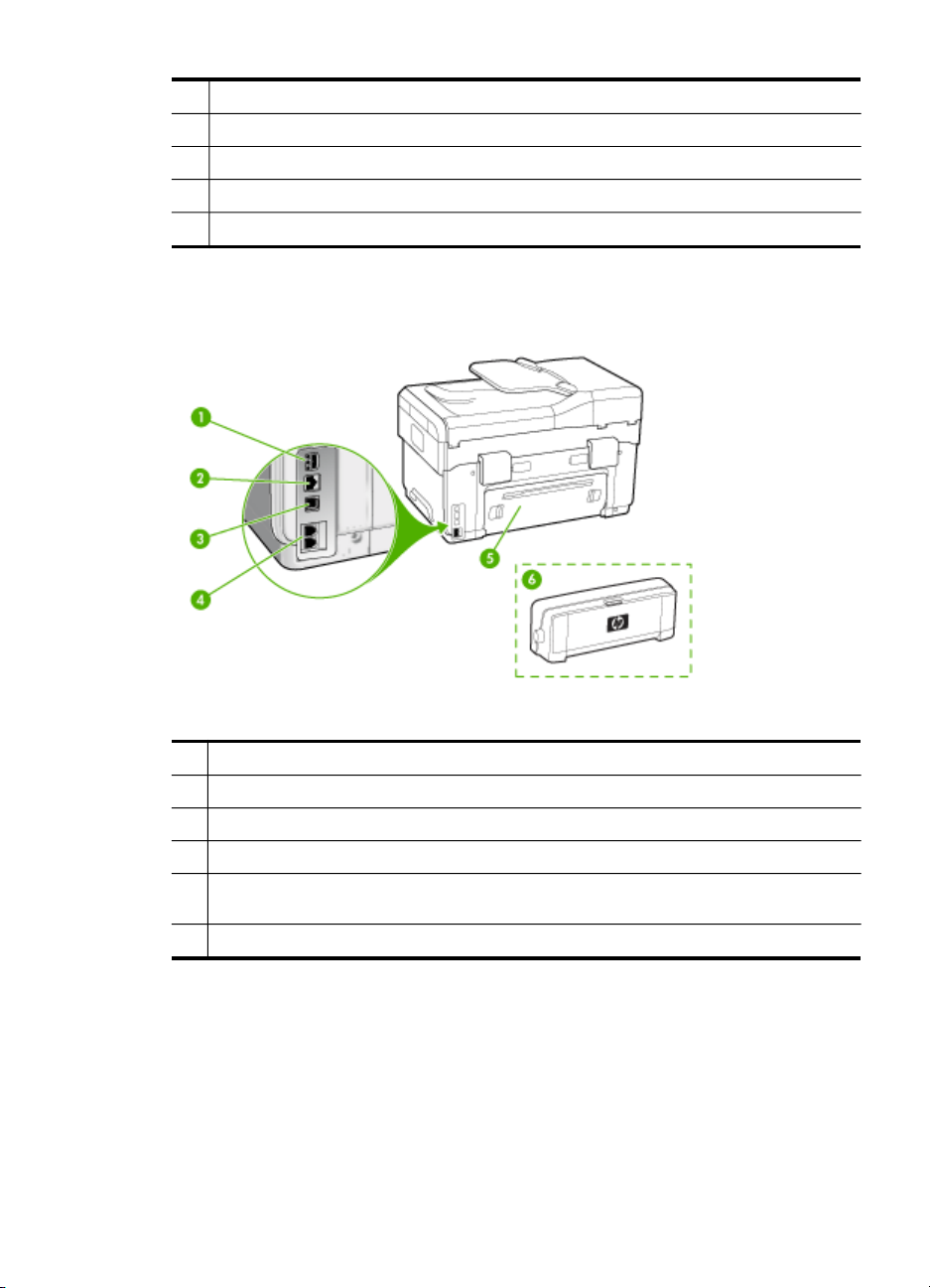
Πίσω όψη
1
CompactFlash (I και II)
2 Secure Digital, MultiMediaCard (MMC), Secure MultiMedia Card
3
Κάρτα xD
4
Κάρτες Memory Stick, Magic Gate Memory Stick, Memory Stick Duo, Memory Stick Pro
5
Θύρα ενιαίου σειριακού διαύλου (USB) (µε δυνατότητα PictBridge)
1 Υποδοχή τροφοδοσίας
2 Θύρα δικτύου Ethernet
3 Πίσω θύρα ενιαίου σειριακού διαύλου (USB)
4 Θύρες φαξ (1-LINE και 2-EXT) (διατίθεται σε ορισµένα µοντέλα)
5 Πίσω κάλυµµα πρόσβασης (για τα µοντέλα χωρίς µονάδα αυτόµατης εκτύπωσης διπλής
όψης)
6 Εξάρτηµα αυτόµατης εκτύπωσης διπλής όψης (διατίθεται σε ορισµένα µοντέλα)
Πίνακας ελέγχου
Οι διαθέσιµες διατάξεις και λειτουργίες στον πίνακα ελέγχου εξαρτώνται από το
µοντέλο που έχετε.
Οι παρακάτω ενότητες περιγράφουν τα κουµπιά, τις λυχνίες και τις οθόνες του πίνακα
ελέγχου. Το µοντέλο που διαθέτετε ενδέχεται να µην έχει όλες τις λειτουργίες που
περιγράφονται.
Κατανόηση των εξαρτηµάτων της συσκευής HP All-in-One 15
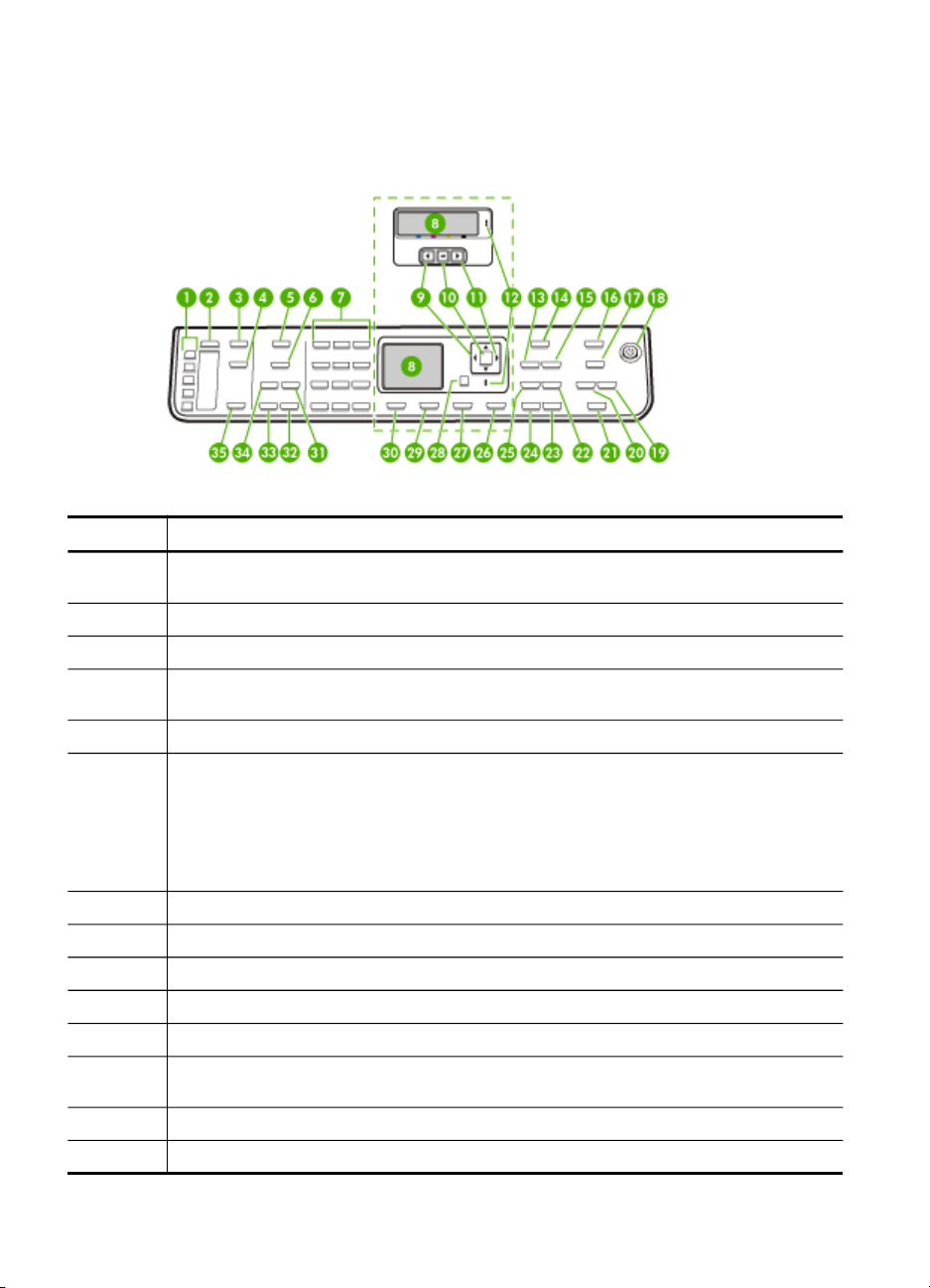
Κεφάλαιο 1
Κουµπιά και λυχνίες πίνακα ελέγχου
Το παρακάτω διάγραµµα και ο σχετικός πίνακας παρέχουν µια σύντοµη αναφορά στις
λειτουργίες του πίνακα ελέγχου της συσκευής.
Ετικέτα Όνοµα και περιγραφή
1 Κουµπιά γρήγορης κλήσης µε ένα πάτηµα: Παρέχουν πρόσβαση στους πέντε πρώτους
2
3
4 Ψηφιακή αρχειοθέτηση: Σαρώνει και αποθηκεύει ένα έγγραφο σε ένα φάκελο και επιτρέπει
5
6 Η λειτουργικότητα και το όνοµα αυτού του κουµπιού εξαρτάται από τη χώρα/περιοχή στην
7
8 Οθόνη: Εµφανίζει τα µενού και τα µηνύµατα.
9
10
11
12 Λυχνία προσοχής: Όταν αναβοσβήνει η λυχνία προσοχής, υποδεικνύει ότι παρουσιάστηκε
13
14
αριθµούς γρήγορης κλήσης.
Γρήγορη κλήση: Επιλέγει έναν αριθµό γρήγορης κλήσης.
Μενού Σάρωση: Εµφανίζει το µενού "Σάρωση σε" για επιλογή προορισµού σάρωσης.
την κοινή χρήση εγγράφων µε άλλους χρήστες του δικτύου.
Μενού Φαξ: Εµφανίζει το "Μενού Φαξ" για ορισµό επιλογών.
οποία πωλείται η συσκευή.
Ανάλυση: Ρυθµίζει την ανάλυση για το φαξ που αποστέλλετε.
Λειτουργία µπλοκαρίσµατος ανεπιθύµητων φαξ: Εµφανίζει το µενού "Ρύθµιση φραγής
ανεπιθύµητων φαξ" για τη διαχείριση ανεπιθύµητων κλήσεων φαξ. Πρέπει να εγγραφείτε σε
µια υπηρεσία αναγνώρισης ταυτότητας καλούντος για να χρησιµοποιήσετε αυτή τη λειτουργία.
Πληκτρολόγιο: Παρέχει δυνατότητα εισαγωγής αριθµών, τιµών ή κειµένου φαξ.
Αριστερό βέλος: Μειώνει την τιµή στην οθόνη.
OK: Επιλέγει ένα µενού ή µια ρύθµιση στην οθόνη.
∆εξί βέλος: Αυξάνει την τιµή στην οθόνη.
σφάλµα που απαιτεί την προσοχή σας.
Σµίκρυνση/Μεγέθυνση: Αλλάζει το µέγεθος αντιγράφου προς εκτύπωση.
Μενού αντιγραφής: Εµφανίζει το µενού "Αντιγραφή" για ορισµό επιλογών.
16 Τα πρώτα βήµατα
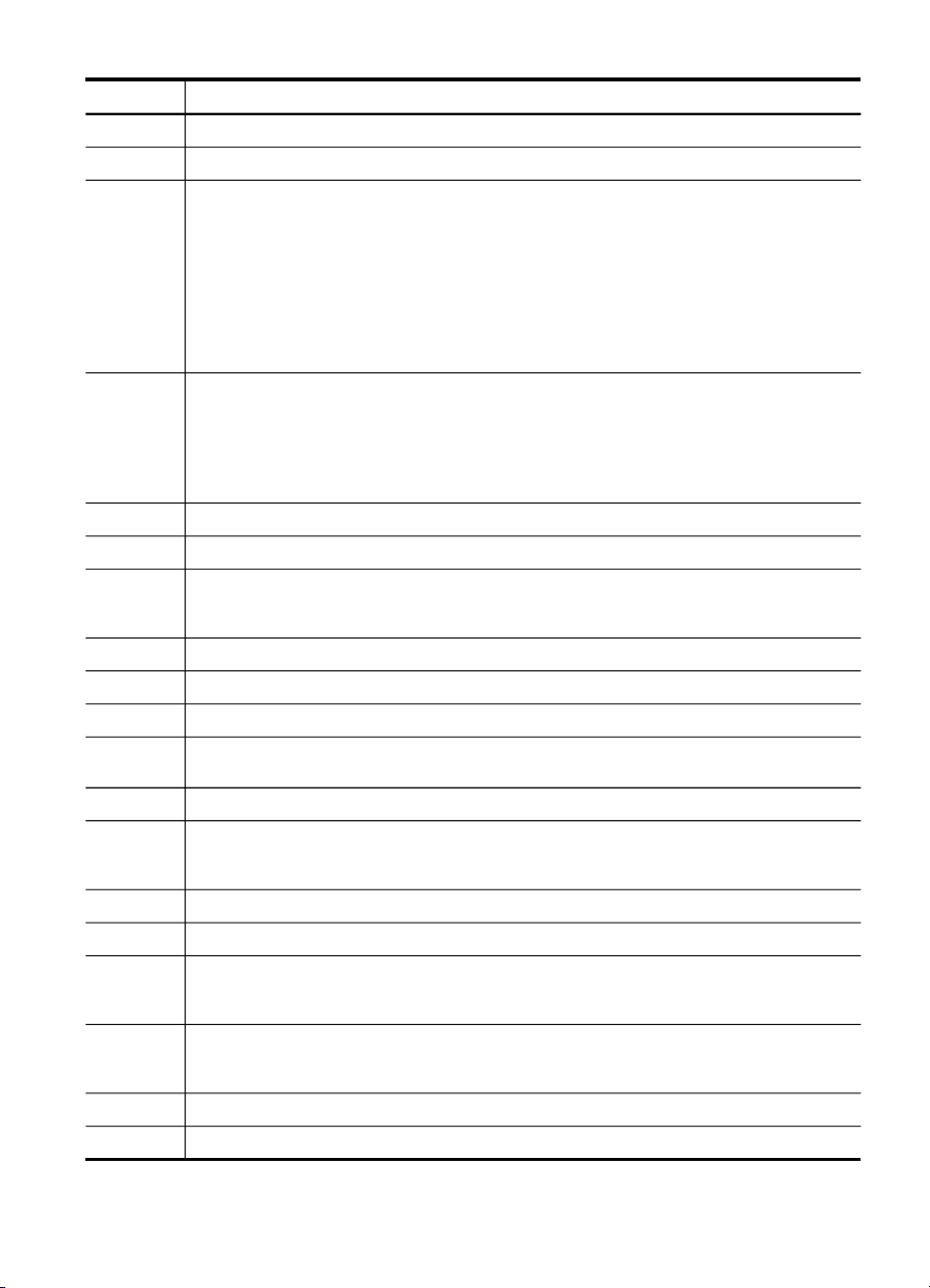
(συνέχεια)
Ετικέτα Όνοµα και περιγραφή
15
16
17 Το όνοµα και η λειτουργικότητα του κουµπιού εξαρτώνται από το µοντέλο και τη χώρα/
18 Τροφοδοσία: Ενεργοποιεί ή απενεργοποιεί τη συσκευή. Το κουµπί "Ενεργοποίηση" είναι
19
20
21 ΕΚΤΥΠΩΣΗ ΦΩΤΟΓΡΑΦΙΩΝ: Επιλέγει τη λειτουργία φωτογραφίας. Χρησιµοποιήστε αυτό
22
23
24
25 Συρραφή: Οργανώνει τα αντίγραφα µε σειρά, ώστε να είναι έτοιµα προς χρήση, µετά την
26
27 Βοήθεια: Εµφανίζει το µενού "Βοήθεια". Μπορείτε να επιλέξετε από µια λίστα µε θέµατα
28
29
30 Ρύθµιση: Εµφανίζει το "Μενού Ρύθµιση" για δηµιουργία αναφορών, αλλαγή ρυθµίσεων φαξ
31 Αυτόµατη απάντηση: Όταν είναι αναµµένο, η συσκευή απαντά αυτόµατα τις εισερχόµενες
32
33
Αριθµός αντιγράφων: Επιλέξτε τον αριθµό αντιγράφων προς εκτύπωση.
Μενού φωτογραφίας: Εµφανίζει το µενού "Φωτογραφία" για ορισµό επιλογών
περιοχή στην οποία πωλείται η συσκευή.
Φύλλο δοκιµαστικής εκτύπωσης: Εκτυπώνει ένα φύλλο δοκιµαστικής εκτύπωσης, όταν
έχει τοποθετηθεί κάρτα µνήµης στη θύρα καρτών µνήµης Το φύλλο δοκιµαστικής εκτύπωσης
εµφανίζει σε προβολή µικρογραφιών όλες τις φωτογραφίες της κάρτας µνήµης. Μπορείτε να
επιλέξετε φωτογραφίες από το φύλλο δοκιµαστικής εκτύπωσης και να τις εκτυπώσετε
πραγµατοποιώντας σάρωση του φύλλου δοκιµαστικής εκτύπωσης.
Περιστροφή: Περιστρέψτε την τρέχουσα εικόνα στην οθόνη. Η εικόνα που έχει περιστραφεί
µπορεί να εκτυπωθεί.
αναµµένο όταν η συσκευή είναι ενεργοποιηµένη. Η λυχνία αναβοσβήνει κατά την εκτέλεση
εργασίας.
Όταν η συσκευή είναι απενεργοποιηµένη, συνεχίζει να τροφοδοτείται µε ελάχιστη ποσότητα
ενέργειας. Για να διακόψετε τελείως την τροφοδοσία της συσκευής, απενεργοποιήστε την και
έπειτα αποσυνδέστε το καλώδιο τροφοδοσίας.
Μείωση ζουµ: Μειώνει το µέγεθος της εικόνας στην οθόνη.
Αύξηση ζουµ: Αυξάνει το µέγεθος της εικόνας στην οθόνη.
το κουµπί για εκτύπωση φωτογραφιών από κάρτα µνήµης ή συσκευή αποθήκευσης και για
την αποθήκευση φωτογραφιών στον υπολογιστή.
Ποιότητα: Επιλέγει ποιότητα αντιγραφής, "Βέλτιστη", "Κανονική" ή "Γρήγορη".
ΕΝΑΡΞΗ ΑΝΤΙΓΡ. Έγχρωµη: Ξεκινά µια εργασία έγχρωµης αντιγραφής.
ΕΝΑΡΞΗ ΑΝΤΙΓΡ. Ασπρόµαυρη: Ξεκινά µια εργασία ασπρόµαυρης αντιγραφής.
ολοκλήρωση της εργασίας αντιγραφής.
Άκυρο: ∆ιακόπτει της εργασία, πραγµατοποιεί έξοδο από µενού ή ρυθµίσεις.
βοήθειας. Όταν ορίζετε επιλογή, εµφανίζονται οι αναλυτικές πληροφορίες βοήθειας στην
οθόνη του συνδεδεµένου υπολογιστή.
Πίσω: ΜΠραγµατοποιεί µετάβαση στο προηγούµενο επίπεδο µενού.
2 όψεων: Εκτελεί µια εργασία αντιγραφής ή φαξ διπλής όψης.
και άλλων ρυθµίσεων συντήρησης και για πρόσβαση στο µενού "Βοήθεια". Το θέµα που
επιλέγετε από το µενού "Βοήθεια" ανοίγει ως παράθυρο βοήθειας στην οθόνη του υπολογιστή.
τηλεφωνικές κλήσεις. Όταν είναι σβηστό, η συσκευή δεν απαντά σε καµία εισερχόµενη κλήση
φαξ.
ΕΝΑΡΞΗ ΦΑΞ Έγχρωµο: Ξεκινά ένα έγχρωµο φαξ.
ΕΝΑΡΞΗ ΦΑΞ Ασπρόµαυρο: Ξεκινά ένα ασπρόµαυρο φαξ.
Κατανόηση των εξαρτηµάτων της συσκευής HP All-in-One 17
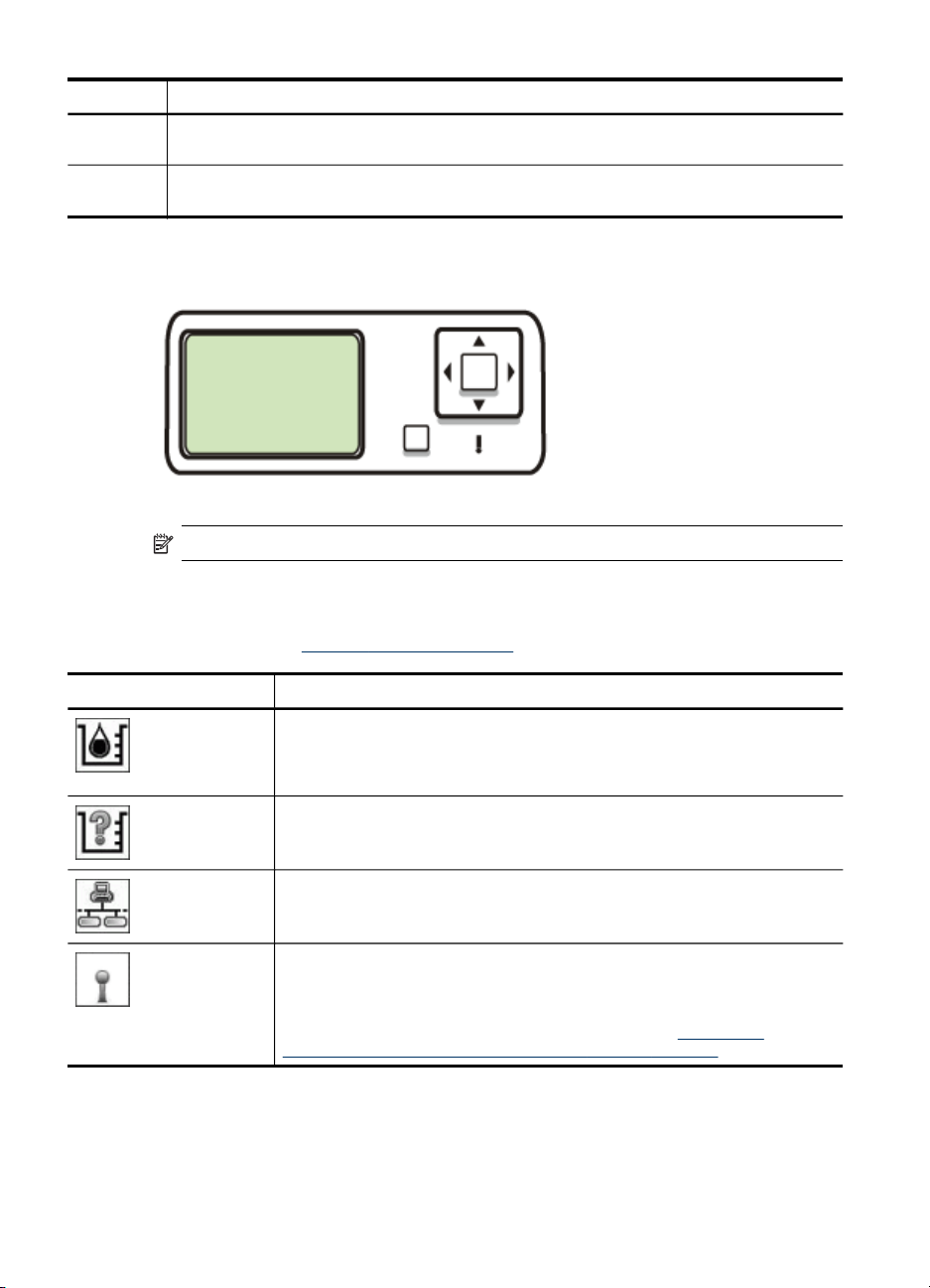
Κεφάλαιο 1
(συνέχεια)
Ετικέτα Όνοµα και περιγραφή
34 Επανάκληση/παύση: Επανακαλεί τους αριθµούς που κλήθηκαν πρόσφατα ή εισαγάγει
35 ΕΝΑΡΞΗ ΣΑΡΩΣΗΣ: Ξεκινά µια εργασία σάρωσης και την αποστέλλει στον επιλεγµένο
παύση 3 δευτερολέπτων σε έναν αριθµό φαξ.
προορισµό µε χρήση του κουµπιού "Σάρωση σε".
Έγχρωµη οθόνη
Σηµείωση Αυτός ο τύπος οθόνης διατίθεται µε ορισµένα µοντέλα.
Τα παρακάτω εικονίδια εµφανίζονται στο κάτω µέρος της έγχρωµης οθόνης και
παρέχουν σηµαντικές πληροφορίες. Ορισµένα εικονίδια εµφανίζονται µόνο εάν η
συσκευή σας διαθέτει δυνατότητα δικτύου. Για περισσότερες πληροφορίες σχετικά µε
τη δικτύωση, δείτε
Ρύθµιση επιλογών δικτύου.
Εικονίδιο Σκοπός
Εµφανίζει την ποσότητα µελανιού στο φυσίγγιο µελανιού. Το χρώµα του
εικονιδίου αντιστοιχεί στο χρώµα του δοχείου µελάνης και το επίπεδο
πλήρωσης του εικονιδίου αντιστοιχεί στο επίπεδο πλήρωσης του δοχείου
µελάνης.
Υποδεικνύει ότι έχει τοποθετηθεί άγνωστο δοχείο µελάνης. Αυτό το εικονίδιο
µπορεί να εµφανιστεί αν ένα δοχείο µελάνης περιέχει µελάνη τρίτου
κατασκευαστή.
Υποδεικνύει ότι υπάρχει ενσύρµατη σύνδεση σε δίκτυο.
Υποδεικνύει ότι η συσκευή διαθέτει δυνατότητα ασύρµατου δικτύωσης, αλλά
ότι δεν υπάρχει ασύρµατη σύνδεση µε δίκτυο. Το εικονίδιο αυτό είναι γκρι
όταν δεν υπάρχει σήµα ασύρµατου δικτύου και µπλε όταν υπάρχει σήµα.
Αυτό ισχύει για τη λειτουργία υποδοµής. (Αυτή η λειτουργία υποστηρίζεται σε
ορισµένα µοντέλα.) Για περισσότερες πληροφορίες δείτε
συσκευής για ασύρµατη επικοινωνία (µόνο ορισµένα µοντέλα).
18 Τα πρώτα βήµατα
Ρύθµιση της
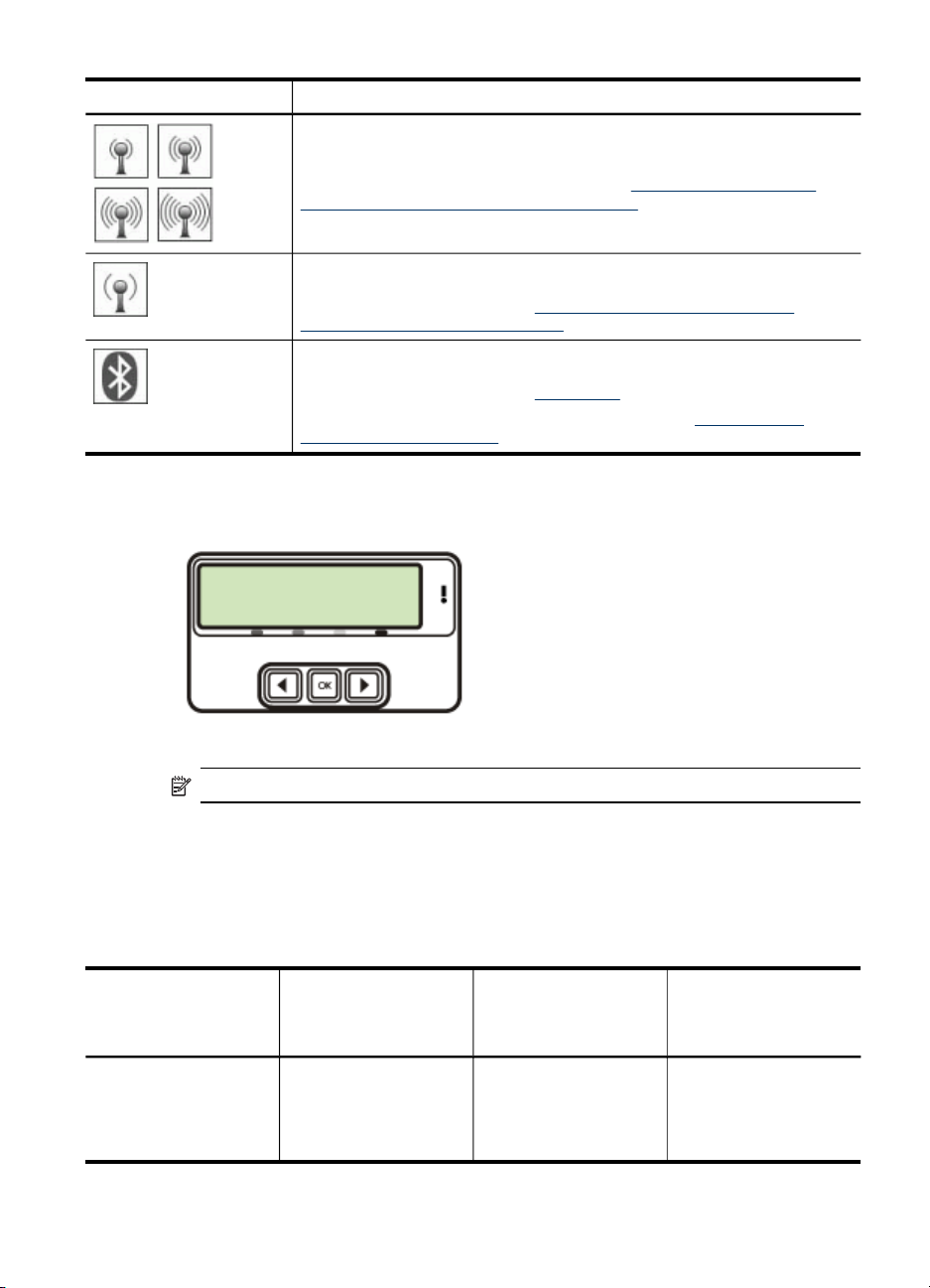
(συνέχεια)
Εικονίδιο Σκοπός
Υποδεικνύει ότι υπάρχει ασύρµατη σύνδεση σε δίκτυο. Η ένταση του σήµατος
υποδεικνύεται από τον αριθµό των καµπύλων γραµµών. Αυτό ισχύει για τη
λειτουργία υποδοµής. (Αυτή η λειτουργία υποστηρίζεται σε ορισµένα
µοντέλα.) Για περισσότερες πληροφορίες δείτε
ασύρµατη επικοινωνία (µόνο ορισµένα µοντέλα).
Υποδεικνύει ότι υπάρχει ασύρµατη σύνδεση σε δίκτυο ad hoc ή υπολογιστή
σε υπολογιστή. (Αυτή η λειτουργία υποστηρίζεται σε ορισµένα µοντέλα.) Για
περισσότερες πληροφορίες δείτε
επικοινωνία (µόνο ορισµένα µοντέλα).
Υποδεικνύει ότι ο προσαρµογέας Bluetooth είναι εγκατεστηµένος και ότι
υπάρχει σύνδεση. Απαιτείται ξεχωριστός προσαρµογέας Bluetooth. Για
περισσότερες πληροφορίες δείτε
Για πληροφορίες σχετικά µε τη ρύθµιση Bluetooth, δείτε
σφάλεια ασύρµατου δικτύου.
Οθόνη δύο γραµµών
Ρύθµιση της συσκευής για
Ρύθµιση της συσκευής για ασύρµατη
Εξαρτήµατα.
Οδηγίες για την
Σηµείωση Αυτός ο τύπος οθόνης διατίθεται µε ορισµένα µοντέλα.
Η οθόνη δύο γραµµών δείχνει την κατάσταση και τα µηνύµατα σφάλµατος, τις
επιλογές µενού και τα µηνύµατα συµβουλών. Εάν τοποθετήσετε κάρτα µνήµης ή
συνδέσετε φωτογραφική µηχανή, η οθόνη µεταβαίνει στη λειτουργία φωτογραφίας και
εµφανίζει το πάνω µέρος του µενού "Φωτογραφία".
Πληροφορίες σύνδεσης
Περιγραφή Συνιστώµενος αριθµός
Σύνδεση USB
συνδεδεµένων
υπολογιστών για
βέλτιστη απόδοση
Ένας υπολογιστής
συνδεδεµένος µέσω
καλωδίου USB στην
πίσω θύρα USB 2.0
Κατανόηση των εξαρτηµάτων της συσκευής HP All-in-One 19
Υποστηριζόµενες
λειτουργίες λογισµικού
Υποστηρίζονται όλες οι
λειτουργίες, εκτός της
λειτουργίας "Σάρωση
web". Για περισσότερες
πληροφορίες, δείτε την
Οδηγίες ρύθµισης
Ακολουθήστε τον οδηγό
εκκίνησης για
αναλυτικές οδηγίες.
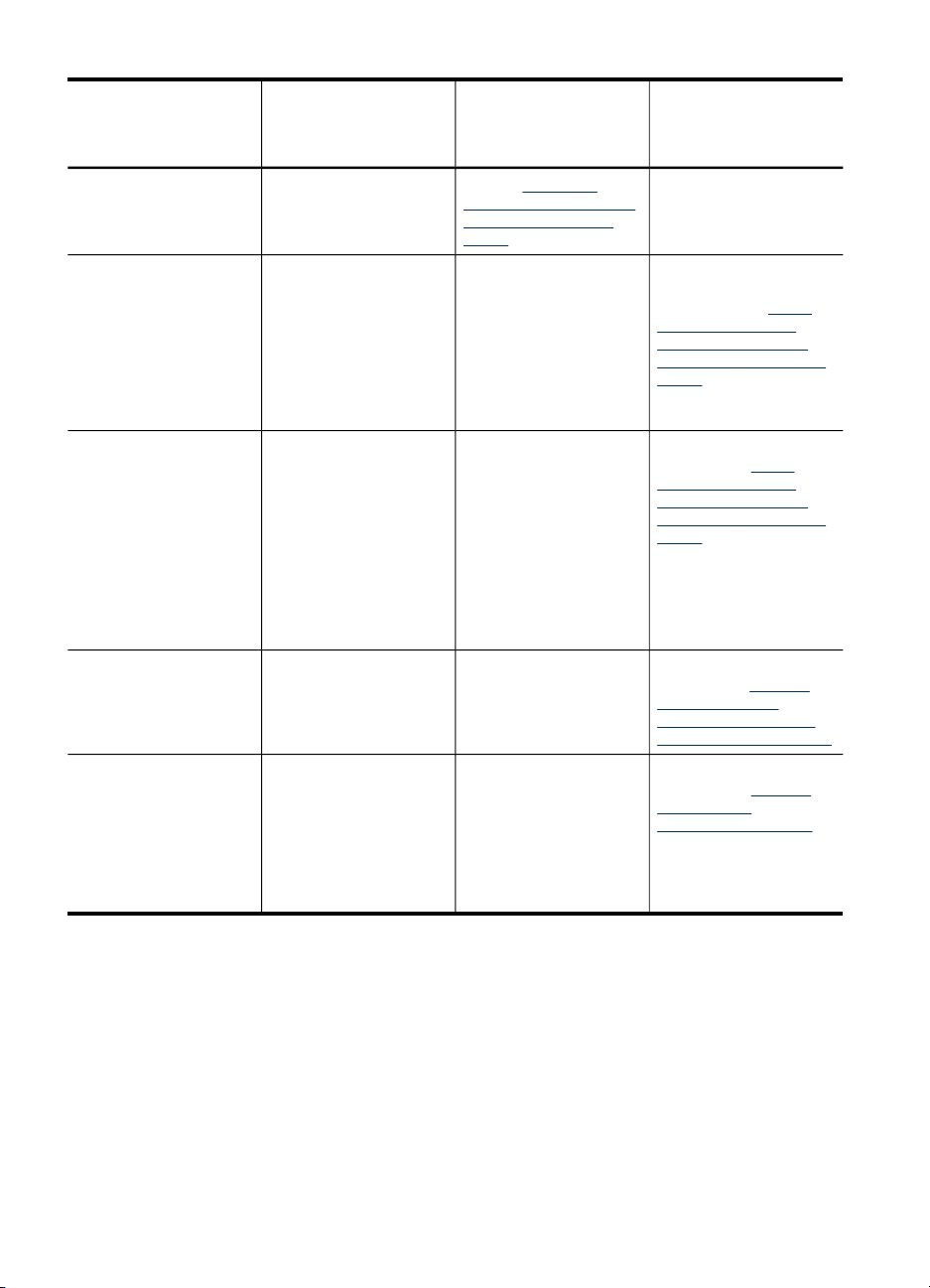
Κεφάλαιο 1
(συνέχεια)
Περιγραφή Συνιστώµενος αριθµός
συνδεδεµένων
υπολογιστών για
βέλτιστη απόδοση
Υποστηριζόµενες
λειτουργίες λογισµικού
Οδηγίες ρύθµισης
Σύνδεση Ethernet
(ενσύρµατη)
Κοινή χρήση εκτυπωτή
Ασύρµατη σύνδεση
802.11
Προσαρµογέας
εκτυπωτή και
υπολογιστή HP bt300 µε
ασύρµατη τεχνολογία
Bluetooth
®
υψηλής ταχύτητας της
συσκευής.
Μέχρι και πέντε
υπολογιστές
συνδεδεµένοι σε
συσκευή µέσω διανοµέα
ή δροµολογητή.
Μέχρι και πέντε
υπολογιστές.
Ο κεντρικός
υπολογιστής πρέπει να
βρίσκεται πάντα σε
λειτουργία, διαφορετικά
οι υπόλοιποι
υπολογιστές δεν θα
µπορούν να
εκτυπώσουν στη
συσκευή.
Μέχρι και πέντε
υπολογιστές
συνδεδεµένοι σε
συσκευή µέσω διανοµέα
ή δροµολογητή.
Μία συσκευή ή ένας
υπολογιστής µε
δυνατότητα Bluetooth.
ενότητα Χρήση της
Σάρωσης web µέσω του
ενσωµατωµένου web
server.
Υποστηρίζονται όλες οι
λειτουργίες,
συµπεριλαµβανοµένης
της Σάρωσης Web.
Υποστηρίζονται όλες οι
λειτουργίες που διαθέτει
ο κεντρικός
υπολογιστής. Από
άλλους υπολογιστές
υποστηρίζεται µόνο η
λειτουργία εκτύπωσης.
Υποστηρίζονται όλες οι
λειτουργίες,
συµπεριλαµβανοµένης
της Σάρωσης Web.
Εκτύπωση από
συσκευή Bluetooth,
όπως PDA (προσωπικό
ψηφιακό βοήθηµα),
τηλέφωνο µε
φωτογραφική µηχανή ή
υπολογιστή µε
δυνατότητα Bluetooth.
Ακολουθήστε τις οδηγίες
στον Οδηγό εκκίνησης
και έπειτα δείτε
Για να
χρησιµοποιείτε από
κοινού τη συσκευή σε
ένα τοπικά κοινόχρηστο
δίκτυο σε αυτόν τον
οδηγό για περισσότερες
οδηγίες.
Ακολουθήστε τις οδηγίες
της ενότητας Για να
χρησιµοποιείτε από
κοινού τη συσκευή σε
ένα τοπικά κοινόχρηστο
δίκτυο.
Ακολουθήστε τις οδηγίες
της ενότητας Ρύθµιση
της συσκευής για
ασύρµατη επικοινωνία
(µόνο ορισµένα µοντέλα).
Ακολουθήστε τις οδηγίες
της ενότητας
Ρύθµιση
συσκευής για
επικοινωνία Bluetooth.
20 Τα πρώτα βήµατα
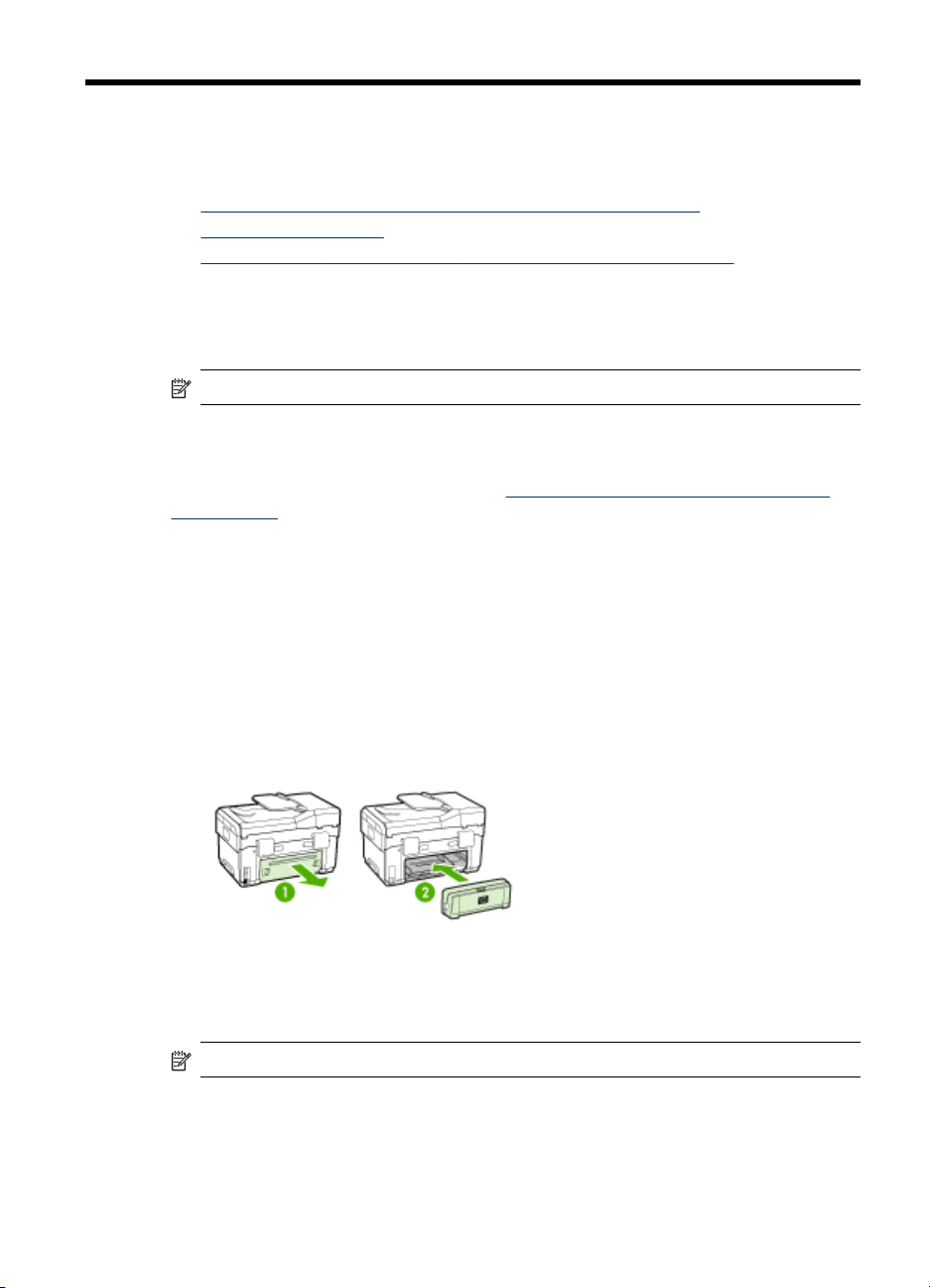
2
Εγκατάσταση εξαρτηµάτων
Αυτή η ενότητα περιλαµβάνει τα παρακάτω θέµατα:
•
Εγκατάσταση της µονάδας αυτόµατης εκτύπωσης διπλής όψης
Εγκατάσταση ∆ίσκου 2
•
Ενεργοποίηση εξαρτηµάτων στο πρόγραµµα οδήγησης εκτύπωσης
•
Εγκατάσταση της µονάδας αυτόµατης εκτύπωσης διπλής
όψης
Σηµείωση Το εξάρτηµα αυτό είναι διαθέσιµο σε ορισµένα µοντέλα της συσκευής.
Μπορείτε να εκτυπώσετε αυτόµατα και στις δύο πλευρές ενός χαρτιού, εφόσον έχετε
εγκαταστήσει το προαιρετικό εξάρτηµα αυτόµατης εκτύπωσης διπλής όψης (µονάδα
εκτύπωσης διπλής όψης). Για πληροφορίες σχετικά µε τη χρήση της µονάδας
αυτόµατης εκτύπωσης διπλής όψης, δείτε
διπλής όψης).
Για να εγκαταστήσετε τη µονάδα αυτόµατης εκτύπωσης διπλής όψης
1. Πιέστε τα κουµπιά στο πίσω κάλυµµα πρόσβασης και αφαιρέστε το κάλυµµα από
τη συσκευή.
2. Σύρετε το εξάρτηµα αυτόµατης εκτύπωσης διπλής όψης µέσα στη συσκευή µέχρι
να ασφαλίσει στη θέση του. Μην πιέσετε τα κουµπιά στα πλαϊνά του εξαρτήµατος
αυτόµατης εκτύπωσης διπλής όψης κατά την εγκατάστασή του. Χρησιµοποιήστε
τα µόνο για την αφαίρεση της µονάδας από τη συσκευή.
Εκτύπωση και στις δυο όψεις (εκτύπωση
Εγκατάσταση ∆ίσκου 2
Σηµείωση Το εξάρτηµα αυτό είναι διαθέσιµο σε ορισµένα µοντέλα της συσκευής.
Εγκατάσταση εξαρτηµάτων
21
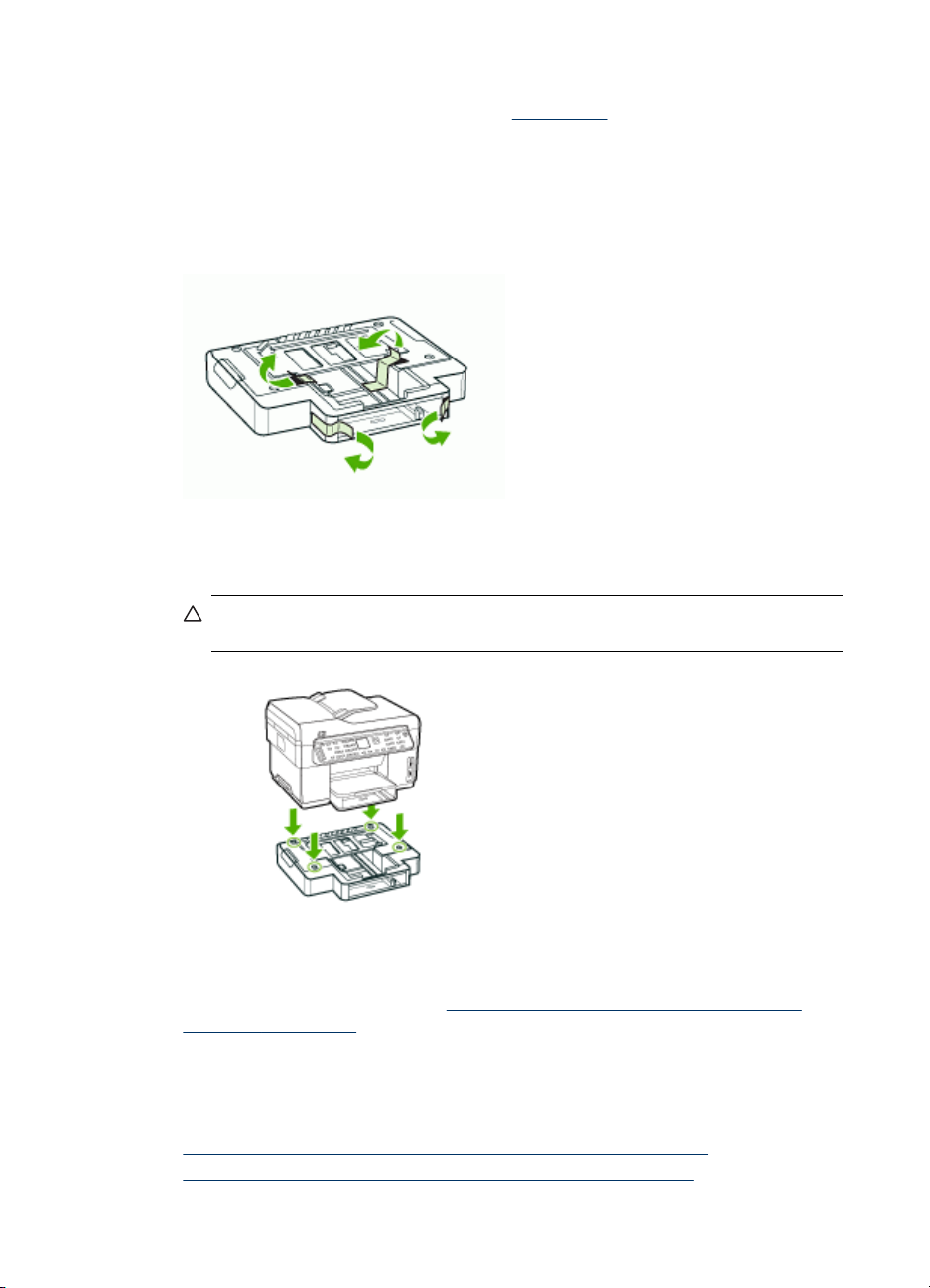
Κεφάλαιο 2
Ο δίσκος 2 µπορεί να συγκρατήσει έως 350 φύλλα απλού χαρτιού. Για πληροφορίες
σχετικά µε τις παραγγελίες, δείτε την ενότητα
Για να εγκαταστήσετε το ∆ίσκο 2
1. Ανοίξτε τη συσκευασία του δίσκου, αφαιρέστε τις ταινίες και τα υλικά συσκευασίας
και µεταφέρετε το δίσκο στην προετοιµασµένη θέση. Η επιφάνεια πρέπει να είναι
σταθερή και επίπεδη.
2. Απενεργοποιήστε τη συσκευή και αποσυνδέστε το καλώδιο τροφοδοσίας.
3. Τοποθετήστε τη συσκευή πάνω στο δίσκο.
Προσοχή Βεβαιωθείτε ότι τα δάχτυλα και τα χέρια σας δεν βρίσκονται κάτω
από τη συσκευή.
Εξαρτήµατα
4. Συνδέστε το καλώδιο τροφοδοσίας και ενεργοποιήστε τη συσκευή.
5. Ενεργοποιήστε το δίσκο 2 στο πρόγραµµα οδήγησης εκτύπωσης. Για
περισσότερες πληροφορίες δείτε
οδήγησης εκτύπωσης.
Ενεργοποίηση εξαρτηµάτων στο πρόγραµµα
Ενεργοποίηση εξαρτηµάτων στο πρόγραµµα οδήγησης
εκτύπωσης
• Για να ενεργοποιήσετε τα εξαρτήµατα σε υπολογιστές µε Windows
Για να ενεργοποιήσετε τα εξαρτήµατα σε υπολογιστές Macintosh
•
22 Εγκατάσταση εξαρτηµάτων
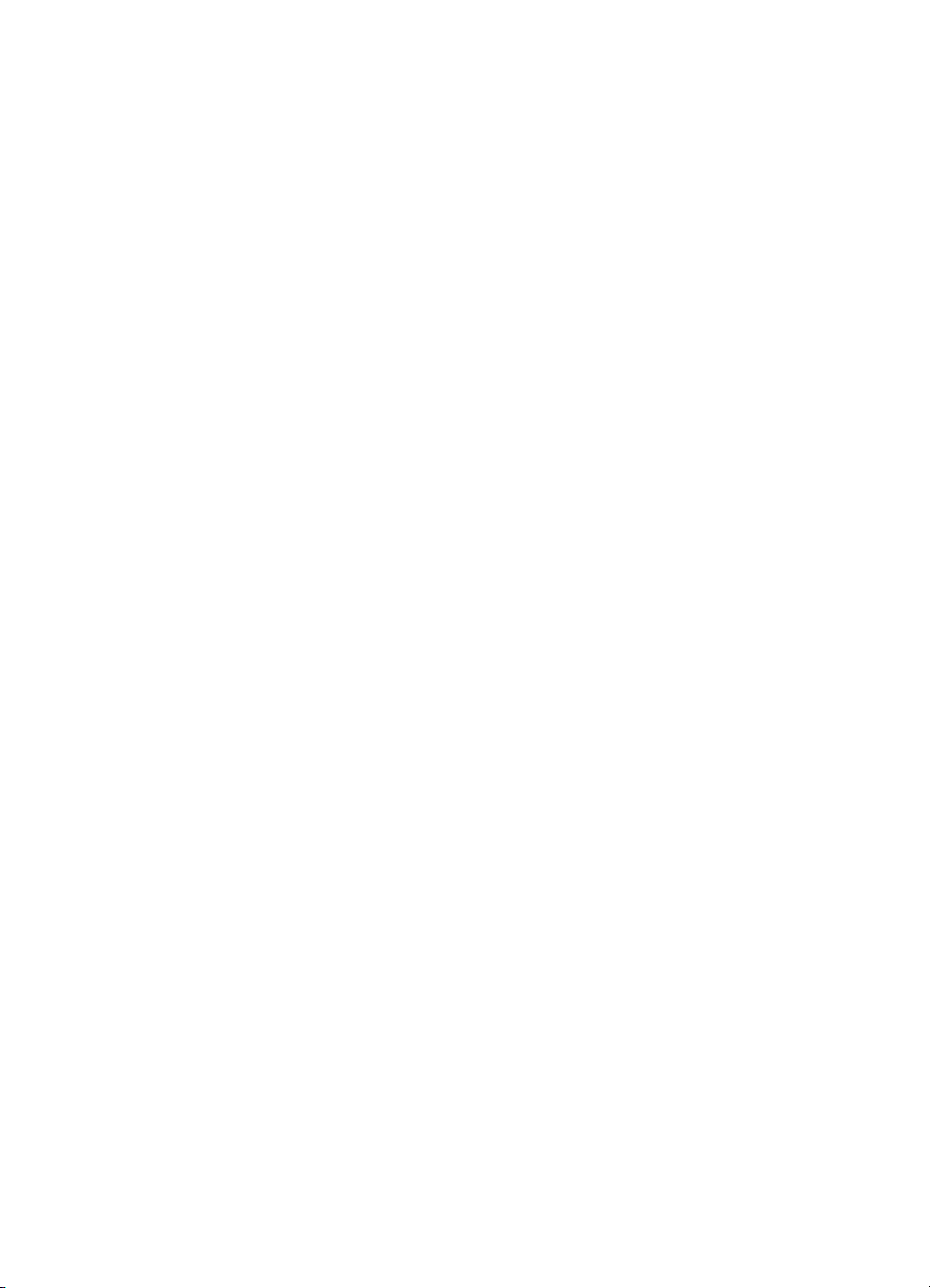
Για να ενεργοποιήσετε τα εξαρτήµατα σε υπολογιστές µε Windows
Αφού εγκαταστήσετε το λογισµικό της συσκευής σε υπολογιστές µε Windows, ο
∆ίσκος 2 πρέπει να ενεργοποιηθεί στο πρόγραµµα οδήγησης εκτύπωσης για να
λειτουργήσει µε τη συσκευή. (Το εξάρτηµα αυτόµατης εκτύπωσης διπλής όψης δεν
χρειάζεται να είναι ενεργοποιηµένο.)
1. Κάντε κλικ στο κουµπί Έναρξη, τοποθετήστε το δείκτη του ποντικιού στην εντολή
Ρυθµίσεις και έπειτα κάντε κλικ στην επιλογή Εκτυπωτές ή Εκτυπωτές και φαξ.
-ΉΚάντε κλικ στο Έναρξη, στο Πίνακας ελέγχου και έπειτα κάντε διπλό κλικ στο
Εκτυπωτές.
2. Κάντε δεξί κλικ στο εικονίδιο του εκτυπωτή και έπειτα κάντε κλικ σε µία από τις
επιλογές Ιδιότητες, Προεπιλογές εγγράφου ή Προτιµήσεις εκτύπωσης.
3. Επιλέξτε µία από αυτές τις καρτέλες: ∆ιαµόρφωση, Ρυθµίσεις συσκευής ή
Επιλογές συσκευής. (Το όνοµα της καρτέλας εξαρτάται από το πρόγραµµα
οδήγησης της συσκευής και το λειτουργικό σύστηµα.) Στην επιλεγµένη καρτέλα
κάντε κλικ στο εξάρτηµα που θέλετε να ενεργοποιήσετε, κάντε κλικ στο Έχει γίνει
η εγκατάσταση από το αναπτυσσόµενο µενού και έπειτα στο OK.
Για να ενεργοποιήσετε τα εξαρτήµατα σε υπολογιστές Macintosh
Το λειτουργικό Mac OS ενεργοποιεί αυτόµατα όλα τα εξαρτήµατα στο πρόγραµµα
οδήγησης εκτύπωσης µε την εγκατάσταση του λογισµικού της συσκευής. Εάν
προσθέσετε ένα καινούργιο εξάρτηµα αργότερα, ακολουθήστε τα παρακάτω βήµατα:
1. Κάντε κλικ στο εικονίδιο Βοηθητικό πρόγραµµα ρύθµισης εκτυπωτή στο Dock.
2. Στο παράθυρο Κατάλογος εκτυπωτών κάντε κλικ στη συσκευή που θέλετε να
ρυθµίσετε ώστε να την επιλέξετε.
3. Από το µενού Εκτυπωτές, επιλέξτε Εµφάνιση πληροφοριών.
4. Κάντε κλικ στο αναπτυσσόµενο µενού Ονόµατα και θέση και επιλέξτε Επιλογές
προς εγκατάσταση.
5. Ελέγξτε το βοηθητικό εξάρτηµα που θέλετε να ενεργοποιήσετε.
6. Κάντε κλικ στην επιλογή Εφαρµογή αλλαγών.
Ενεργοποίηση εξαρτηµάτων στο πρόγραµµα οδήγησης εκτύπωσης
23
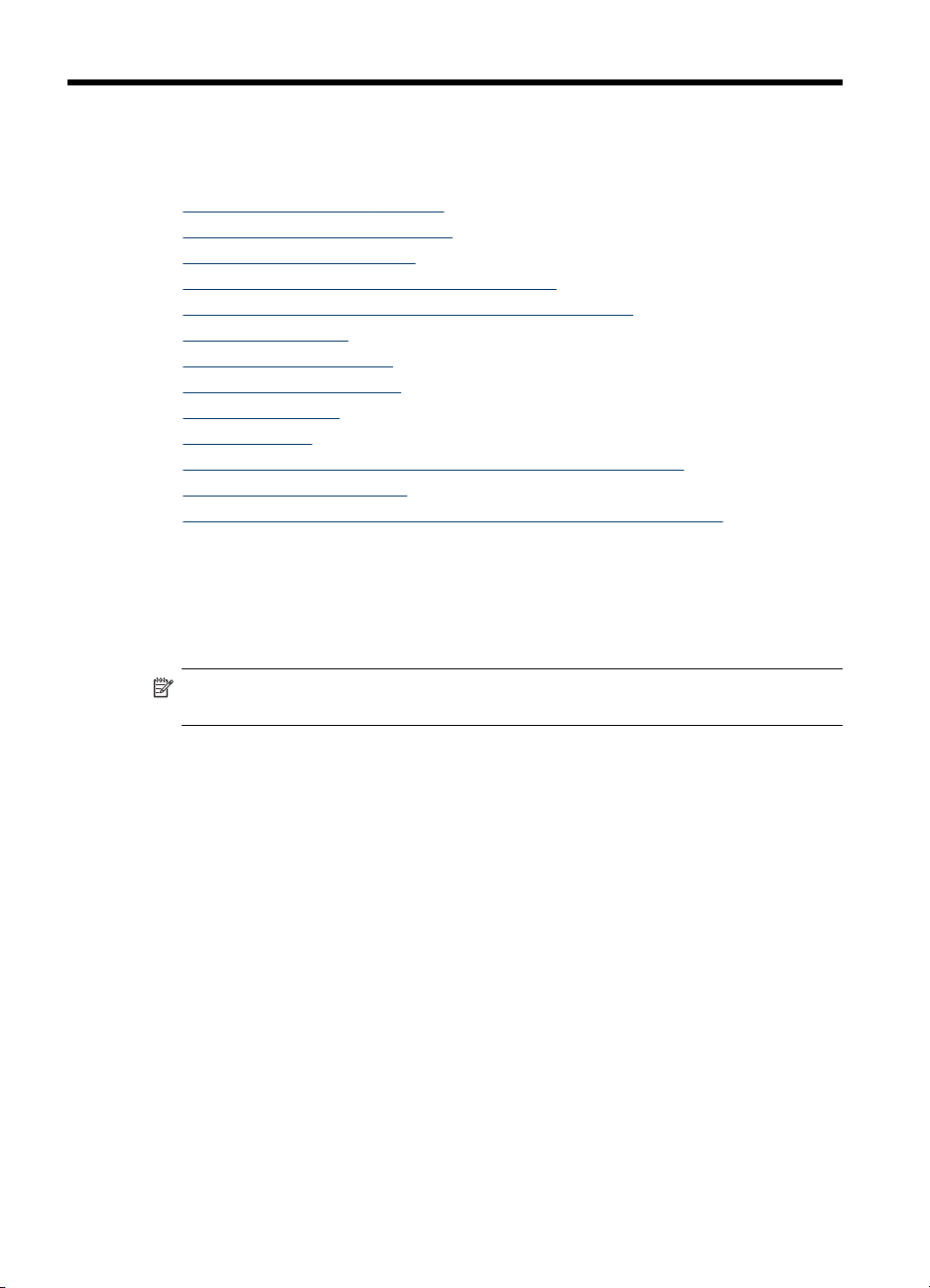
3 Χρήση της συσκευής all-in-one
Αυτή η ενότητα περιλαµβάνει τα παρακάτω θέµατα:
•
Χρήση πίνακα ελέγχου και µενού
Τύποι µηνυµάτων πίνακα ελέγχου
•
Αλλαγή ρυθµίσεων συσκευής
•
Χρήση του Κέντρου λειτουργιών HP (Windows)
•
Χρήση του λογισµικού φωτογραφιών και απεικόνισης HP
•
Κείµενο και σύµβολα
•
Τοποθέτηση πρωτοτύπων
•
Επιλογή µέσων εκτύπωσης
•
Τοποθέτηση µέσων
•
Ρύθµιση δίσκων
•
Εκτύπωση σε ειδικό µέσο και µέσο προσαρµοσµένου µεγέθους
•
Εκτύπωση χωρίς περιθώρια
•
Ρύθµιση καταχωρήσεων γρήγορης κλήσης (µόνο ορισµένα µοντέλα)
•
Χρήση πίνακα ελέγχου και µενού
Οι παρακάτω ενότητες παρέχουν µια σύντοµη αναφορά στα βασικά µενού που
εµφανίζονται στην έγχρωµη οθόνη του πίνακα ελέγχου. Για να εµφανίσετε ένα µενού,
πατήστε το κουµπί του µενού για τη λειτουργία που θέλετε να χρησιµοποιήσετε.
Σηµείωση Ο τύπος οθόνης στον πίνακα ελέγχου—έγχρωµη οθόνη ή οθόνη δύο
γραµµών—εξαρτάται από το µοντέλο που διαθέτετε.
• Μενού "Σάρωση": Εµφανίζει µια λίστα µε προορισµούς, για παράδειγµα το
λογισµικό φωτογραφιών και απεικόνισης HP. Σε ορισµένα µοντέλα, µπορείτε να
σαρώσετε και να εκτυπώσετε ξανά µια φωτογραφία ή να σαρώσετε σε µια κάρτα
µνήµης.
• Μενού "Φαξ": Σας επιτρέπει να εισαγάγετε έναν αριθµό φαξ ή γρήγορης κλήσης ή
να εµφανίσετε το µενού "Φαξ". Στις επιλογές µενού περιλαµβάνονται:
• Τροποποίηση ανάλυσης
• Ανοικτόχρωµο/σκουρόχρωµο
• Αποστολή φαξ µε καθυστέρηση
• Ορισµός νέων προεπιλογών
• Μενού "Αντιγραφή": Στις επιλογές µενού περιλαµβάνονται:
• Επιλογή ποσοτήτων αντιγραφής
• Σµίκρυνση/µεγέθυνση
• Επιλογή τύπου και µεγέθους µέσου εκτύπωσης
• Μενού "Φωτογραφία": Στις επιλογές µενού περιλαµβάνονται:
• Ορισµός επιλογών εκτύπωσης
• Χρήση ειδικών λειτουργιών
• Επεξεργασία
24 Χρήση της συσκευής all-in-one
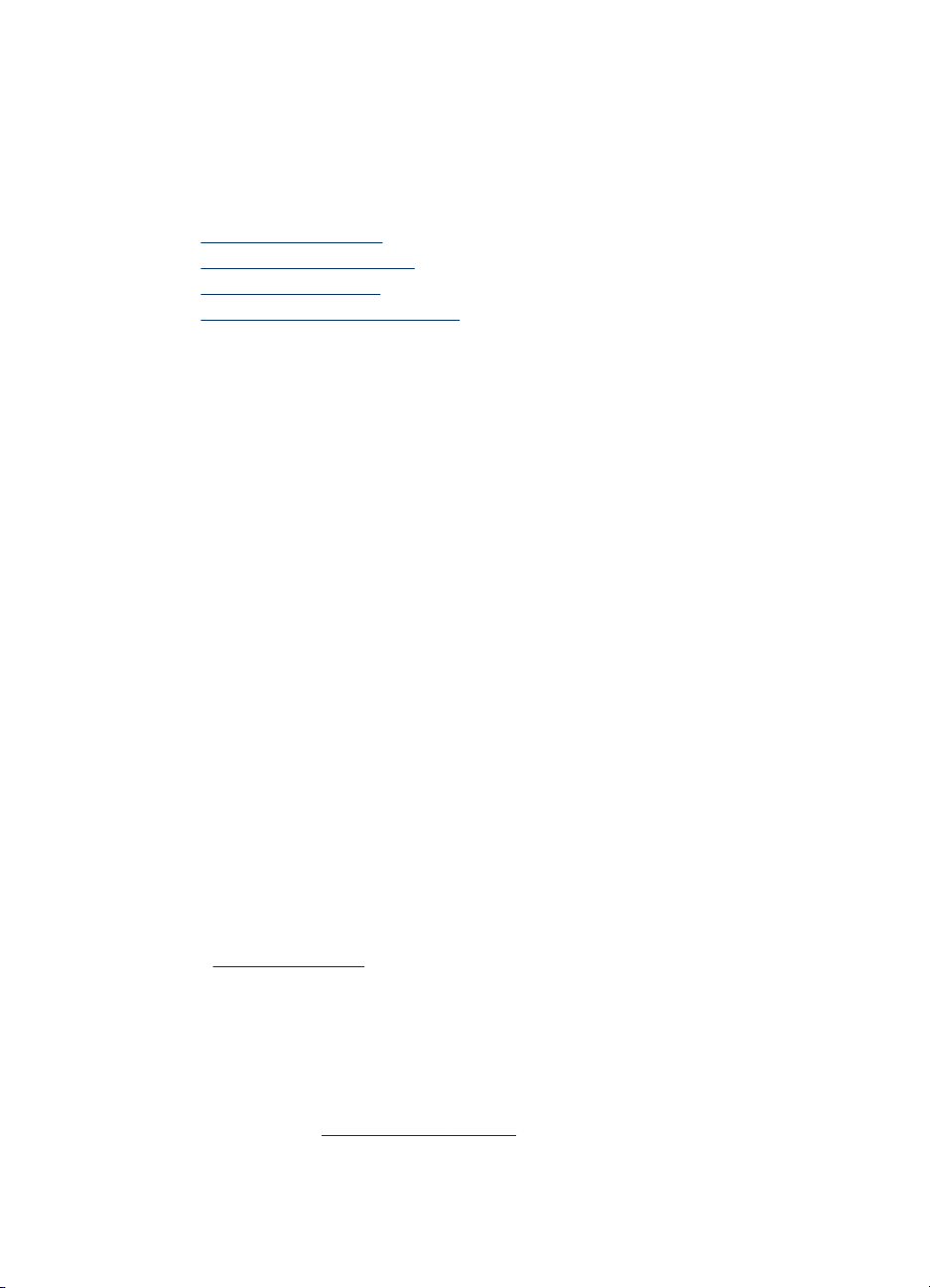
• Μεταφορά σε υπολογιστή
• Επιλογή φύλλου δοκιµαστικής εκτύπωσης
Τύποι µηνυµάτων πίνακα ελέγχου
Αυτή η ενότητα περιλαµβάνει τα παρακάτω θέµατα:
•
Μηνύµατα κατάστασης
Προειδοποιητικά µηνύµατα
•
Μηνύµατα σφαλµάτων
•
Μηνύµατα για κρίσιµα σφάλµατα
•
Μηνύµατα κατάστασης
Τα µηνύµατα κατάστασης απεικονίζουν την τρέχουσα κατάσταση της συσκευής. Σας
ενηµερώνουν για την κανονική λειτουργία του εκτυπωτή και δεν απαιτούν καµία
ενέργεια από σας για τη διαγραφή τους. Τα µηνύµατα κατάστασης αλλάζουν, καθώς
αλλάζει η κατάσταση της συσκευής. Όποτε η συσκευή είναι έτοιµη, δεν είναι
απασχοληµένη και δεν εκκρεµούν προειδοποιητικά µηνύµατα, εµφανίζεται το µήνυµα
κατάστασης ΕΤΟΙΜΟ εάν η συσκευή είναι ενεργοποιηµένη.
Προειδοποιητικά µηνύµατα
Τα προειδοποιητικά µηνύµατα σας πληροφορούν για συµβάντα που απαιτούν την
προσοχή σας, αλλά δεν εµποδίζουν τη λειτουργία της συσκευής. Ένα παράδειγµα
προειδοποιητικού µηνύµατος είναι ΧΑΜΗΛΟ ΕΠΙΠΕ∆Ο ΚΥΑΝΟΥ ΜΕΛΑΝΙΟΥ. Αυτά
τα µηνύµατα εµφανίζονται µέχρι να διορθώσετε την κατάσταση.
Μηνύµατα σφαλµάτων
Τα µηνύµατα σφάλµατος προειδοποιούν ότι πρέπει να εκτελέσετε κάποια ενέργεια,
όπως προσθήκη µέσου ή διόρθωση εµπλοκής µέσου. Αυτά τα µηνύµατα
συνοδεύονται κυρίως από την κόκκινη φωτεινή ένδειξη προσοχής που αναβοσβήνει.
Κάντε την κατάλληλη ενέργεια, για να συνεχιστεί η εκτύπωση.
Εάν το µήνυµα σφάλµατος εµφανίζει έναν κωδικό σφάλµατος, πατήστε το κουµπί
"Ενεργοποίηση", για να απενεργοποιήσετε τη συσκευή και µετά ενεργοποιήστε το
ξανά. Στις περισσότερες περιπτώσεις, η ενέργεια αυτή επιλύει το πρόβληµα. Εάν το
πρόβληµα επιµένει, η συσκευή σας ενδέχεται να χρειάζεται σέρβις. Καταγράψτε τον
κωδικό σφάλµατος και µετά µεταβείτε στο HP Instant Support για να µάθετε
περισσότερα για τις πιθανές αιτίες για αυτό το µήνυµα. Για περισσότερες πληροφορίες
δείτε
HP Instant Support.
Μηνύµατα για κρίσιµα σφάλµατα
Τα κρίσιµα µηνύµατα σφάλµατος σας προειδοποιούν για βλάβη της συσκευής. Μερικά
από αυτά τα µηνύµατα είναι δυνατό να διορθωθούν, εάν πατήσετε το κουµπί
"Ενεργοποίηση" για να απενεργοποιήσετε τη συσκευή και µετά την ενεργοποιήσετε
ξανά. Εάν ένα κρίσιµο σφάλµα παραµένει, απαιτείται σέρβις. Για περισσότερες
πληροφορίες δείτε
Υποστήριξη και εγγύηση.
Τύποι µηνυµάτων πίνακα ελέγχου
25
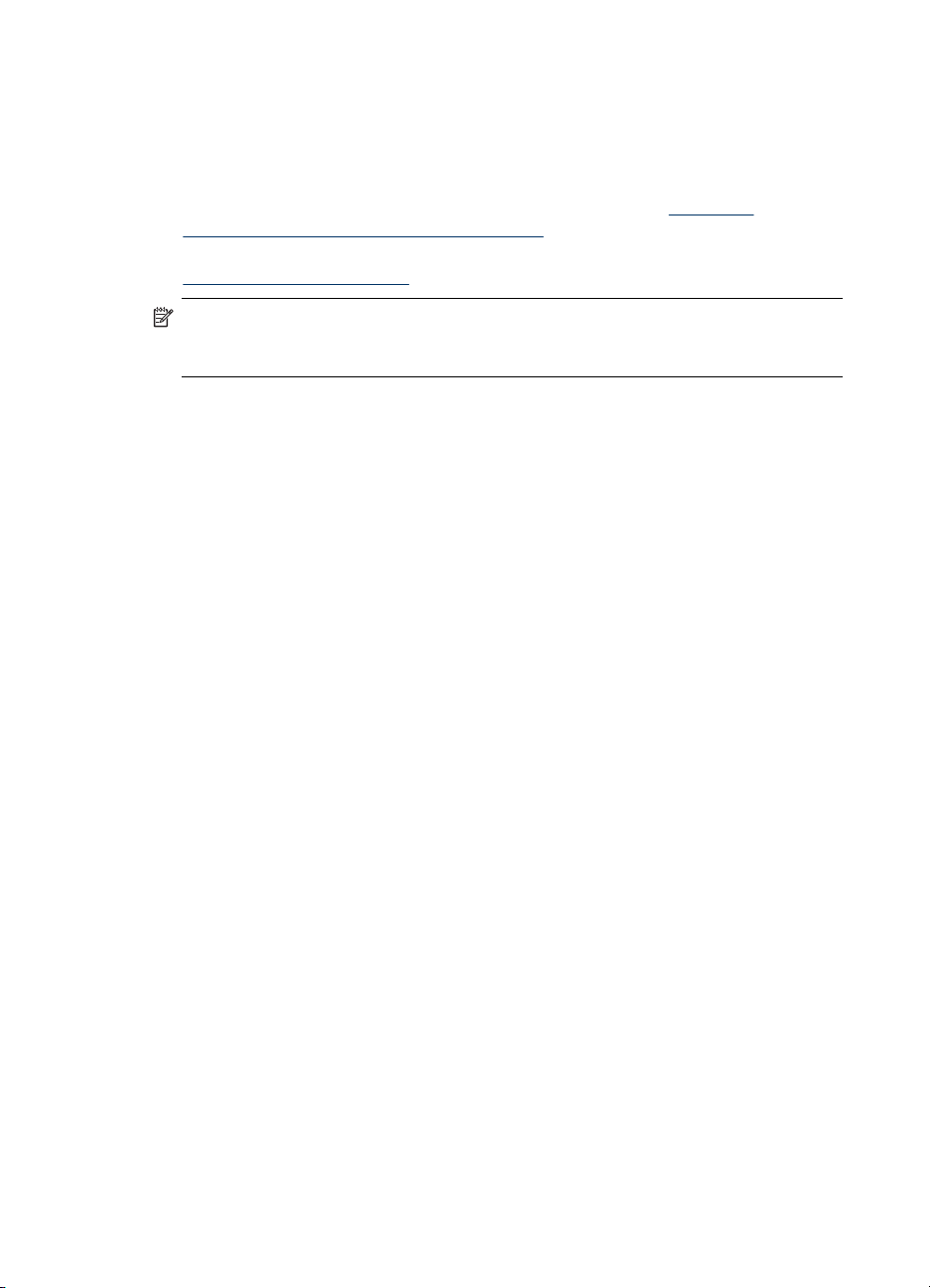
Κεφάλαιο 3
Αλλαγή ρυθµίσεων συσκευής
Μπορείτε να αλλάξετε τις ρυθµίσεις της συσκευής µε τους παρακάτω τρόπους:
• Από τον πίνακα ελέγχου.
• Από το Κέντρο λειτουργιών HP (Windows) ή από το HP Device Manager (Mac
OS). Για περισσότερες πληροφορίες, ανατρέξτε στην ενότητα
λογισµικού φωτογραφιών και απεικόνισης HP.
• Από τον ενσωµατωµένο Web server. Για περισσότερες πληροφορίες δείτε
Ενσωµατωµένος web server.
Σηµείωση Όταν διαµορφώνετε ρυθµίσεις στο Κέντρο λειτουργιών HP ή στο HP
Device Manager, δεν µπορείτε να δείτε τις ρυθµίσεις που έχουν διαµορφωθεί από
τον πίνακα ελέγχου (όπως τις ρυθµίσεις σάρωσης).
Για να αλλάξετε τις ρυθµίσεις από τον πίνακα ελέγχου
1. Στον πίνακα ελέγχου, πατήστε το κουµπί του µενού για τη λειτουργία που
χρησιµοποιείτε (για παράδειγµα, Μενού Αντιγραφή).
2. Για να φτάσετε στην επιλογή που θέλετε να αλλάξετε, χρησιµοποιήστε µία από τις
ακόλουθες µεθόδους:
• Πατήστε ένα κουµπί στον πίνακα ελέγχου και, στη συνέχεια, χρησιµοποιήστε
το πλήκτρο µε το αριστερό ή δεξί βέλος για να ρυθµίσετε την τιµή.
• Ορίστε την επιλογή από το µενού του πίνακα ελέγχου.
3. Επιλέξτε την τιµή που θέλετε και πατήστε OK.
Χρήση του
Για να αλλάξετε ρυθµίσεις από το λογισµικό φωτογραφιών και απεικόνισης HP
(Mac OS)
1. Κάντε κλικ στο εικονίδιο HP Device Manager στο Dock.
2. Επιλέξτε τη συσκευή στο αναπτυσσόµενο µενού Devices.
3. Στο µενού Information and Settings κάντε κλικ σε ένα στοιχείο που θέλετε να
αλλάξετε.
Για να αλλάξετε τις ρυθµίσεις από τον ενσωµατωµένο Web server
1. Ανοίξτε τον ενσωµατωµένο web server.
2. Επιλέξτε τη σελίδα µε τη ρύθµιση που θέλετε να αλλάξετε.
3. Αλλάξτε τη ρύθµιση και κατόπιν κάντε κλικ στο Εφαρµογή.
Χρήση του Κέντρου λειτουργιών HP (Windows)
Σε ένα υπολογιστή µε Windows, το Κέντρο λειτουργιών HP είναι το σηµείο εισόδου για
το Λογισµικό HP Photosmart. Χρησιµοποιήστε το Κέντρο λειτουργιών HP, για να
αλλάξετε τις ρυθµίσεις εκτύπωσης, πραγµατοποιήσετε εκκίνηση του Οδηγού ρύθµισης
φαξ, παραγγείλετε αναλώσιµα και αποκτήστε πρόσβαση στην ηλεκτρονική βοήθεια.
Οι διαθέσιµες λειτουργίες στο Κέντρο λειτουργιών HP διαφέρουν ανάλογα µε τις
συσκευές που έχετε εγκαταστήσει. Το Κέντρο λειτουργιών HP είναι ρυθµισµένο να
εµφανίζει τα εικονίδια που σχετίζονται µε την επιλεγµένη συσκευή. Εάν η επιλεγµένη
26 Χρήση της συσκευής all-in-one
